Asus ZC550KL E-Manual [hr]

ZC550KL
Vodič za korisnike

CR11803
Lipanj 2016
Izmijenjeno izdanje V2
Briga i sigurnost
Smjernice
Sigurnost na cesti je najvažnija. Snažno preporučujemo da ne koristite uređaj za
vrijeme vožnje ili upravljanja bilo kojom vrstom vozila.
Ovaj uređaj smije se koristiti samo u okruženju s temperaturom između 0 °C (32 °F) i
35 °C (95 °F).
Isključite uređaj u područjima gdje je zabranjena upotreba mobilnih uređaja.
Uvijek poštujte pravila i propise kada se nalazite u područjima s ograničenjima,
npr., u zrakoplovi, kinu i bolnici ili blizu medicinske opreme, blizu plina ili goriva, na
gradilištima, mjestima gdje se minira i ostalim područjima.
Koristite samo one AC adaptere i kabele koje je odobrio ASUS za upotrebu s ovim
uređajem. Pogledajte naljepnicu s nazivnim podacima s donje strane uređaja i
uvjerite se da adapter napajanja odgovara tim podacima.
Ne koristite oštećene kabele napajanja, dodatnu opremu ili druge vanjske uređaje s
vašim uređajem.
Održavajte uređaj suhim. Uređaj nemojte koristiti ili izlagati utjecaju tekućina, kiše ili
vlage.
Uređaj možete izlagati utjecaju rendgenskih uređaja (kao oni koji se koriste u
transportnim trakama radi sigurnosti u zračnim lukama), ali nemojte ga izlagati
utjecaju magnetskih detektora i palica.
Zaslon uređaja izrađen je od stakla. Ako se staklo razbije, prestanite koristiti uređaj i
nemojte dodirivati dijelove slomljenog stakla. Odmah pošaljite uređaj na popravak
ASUS-ovom kvaliciranom servisnom osoblju.
Kako biste spriječili moguće oštećenje sluha, ne slušajte zvuk predugo na razini
visoke glasnoće.
Prekinite dovod izmjeničnog napajanja prije čišćenja uređaja. Prilikom čišćenja
zaslona uređaja koristite samo čistu celuloznu spužvu ili krpu od antilopa.
Uređaj na popravak šaljite samo ASUS-ovom kvaliciranom servisnom osoblju.
2
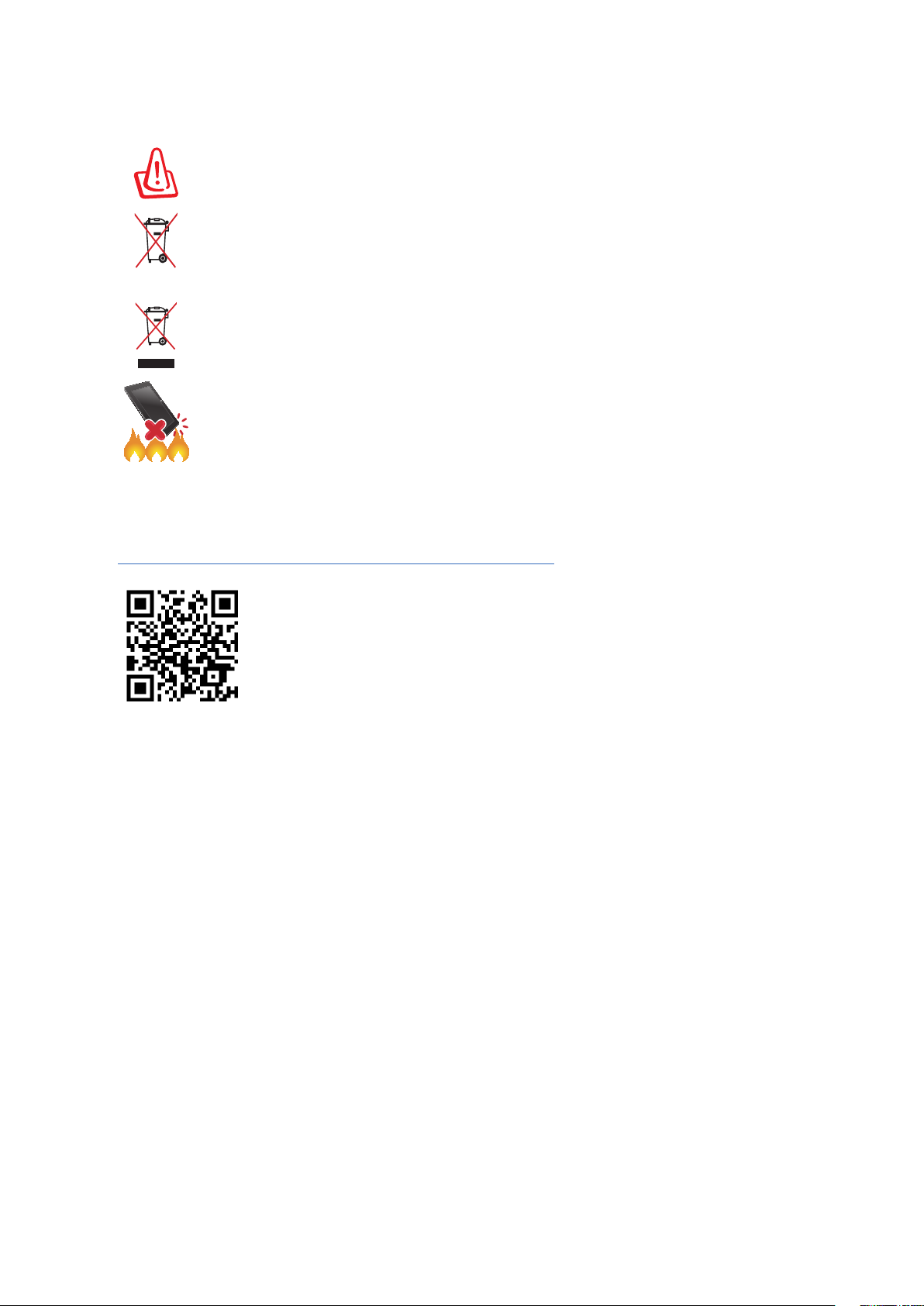
Propisno zbrinjavanje
Opasnost od eksplozije baterije ako se zamijeni nepropisanom vrstom. Dotrajale
baterije zbrinite sukladno uputama.
ASUS telefon NEMOJTE odlagati u komunalni otpad. Dijelove ovog proizvoda moguće je
ponovo koristiti i reciklirati. Simbol prekriženog koša za otpatke označava da se proizvod
(električna i elektronička oprema te baterije koje sadrže živu) ne smije odlagati zajedno s
komunalnim otpadom. Elektroničke proizvode odložite prema važećim lokalnim propisima.
NE odlažite bateriju zajedno s komunalnim otpadom. Simbol prekrižene kante za otpatke
označava da se baterija ne smije odlagati zajedno s komunalnim otpadom.
ASUS telefon NE odlažite u vatru. IZBJEGAVAJTE kratki spoj kontakata. NEMOJTE
rastavljati ASUS telefon.
Forum obožavatelja ZenTalk
(http://www.asus.com/zentalk/global_forward.php)
3
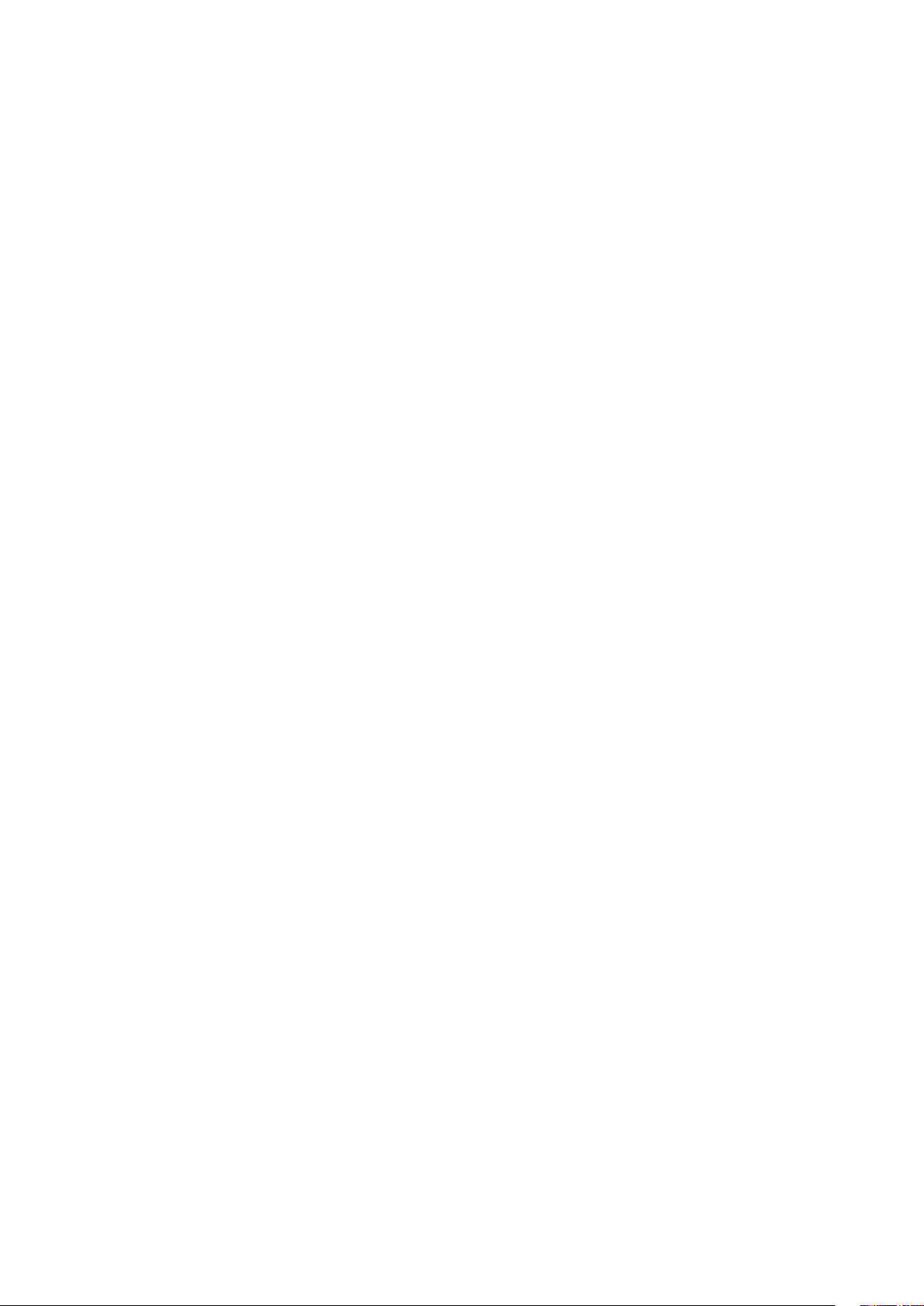
Prvo vydání
1 Osnovno
Dobrodošli! .............................................................................................................................................. 8
Pripremite svoj ASUS telefon! ...........................................................................................................9
Prva upotreba .......................................................................................................................................17
Korištenje dodirnog zaslona ...........................................................................................................19
2 Svugdje je lijepo, ali doma je najljepše
Funkcije Zen Home .....................................................................................................22
Početni zaslon .......................................................................................................................................22
Brze postavke ........................................................................................................................................24
Korištenje obavijesti sustava ...........................................................................................................25
Prilagodba početnog zaslona .................................................................................... 26
Prečaci aplikacija ..................................................................................................................................26
Widgeti ....................................................................................................................................................27
Pozadinske slike ...................................................................................................................................28
Prošireni početni zaslon ....................................................................................................................29
Easy Mode (Lagani način rada) .......................................................................................................29
Postavljanje datuma ili vremena ....................................................................................................31
Postavljanje zvukova zvona i upozorenja ...................................................................................31
Zaslon za zaključavanje .............................................................................................32
Prilagođavanje zaključanog zaslona ............................................................................................32
Prilagođavanje gumba za brzi pristup .........................................................................................33
3 Radite puno, igrajte se još više
Pretraživač ...................................................................................................................34
Pokretanje aplikacije Browser .........................................................................................................34
Dijeljenje stranice ................................................................................................................................35
Odgođeno čitanje stranica...............................................................................................................35
Dodavanje nove kartice ....................................................................................................................35
Dodavanje stranice u knjižne oznake ..........................................................................................36
Pametno mrežno čitanje ...................................................................................................................36
Pražnjenje predmemorije preglednika ........................................................................................37
E-pošta ......................................................................................................................... 37
Postavljanje računa e-pošte ............................................................................................................37
Dodavanje računa e-pošte ...............................................................................................................38
Postavljanje Gmail računa ................................................................................................................38
Slanje pozivnica za događaje putem e-pošte ...........................................................................39
Odgođeno slanje e-pošte ................................................................................................................. 39
Kalendar ......................................................................................................................40
Izrada događaja ...................................................................................................................................40
Dodavanje računa u kalendar .........................................................................................................40
Stvaranje događaja s vašeg računa...............................................................................................41
Omogućavanje podsjetnika na događaje upozorenjem ......................................................41
Aplikacija What’s Next ................................................................................................ 42
Primanje podsjetnika o događajima ............................................................................................42
4
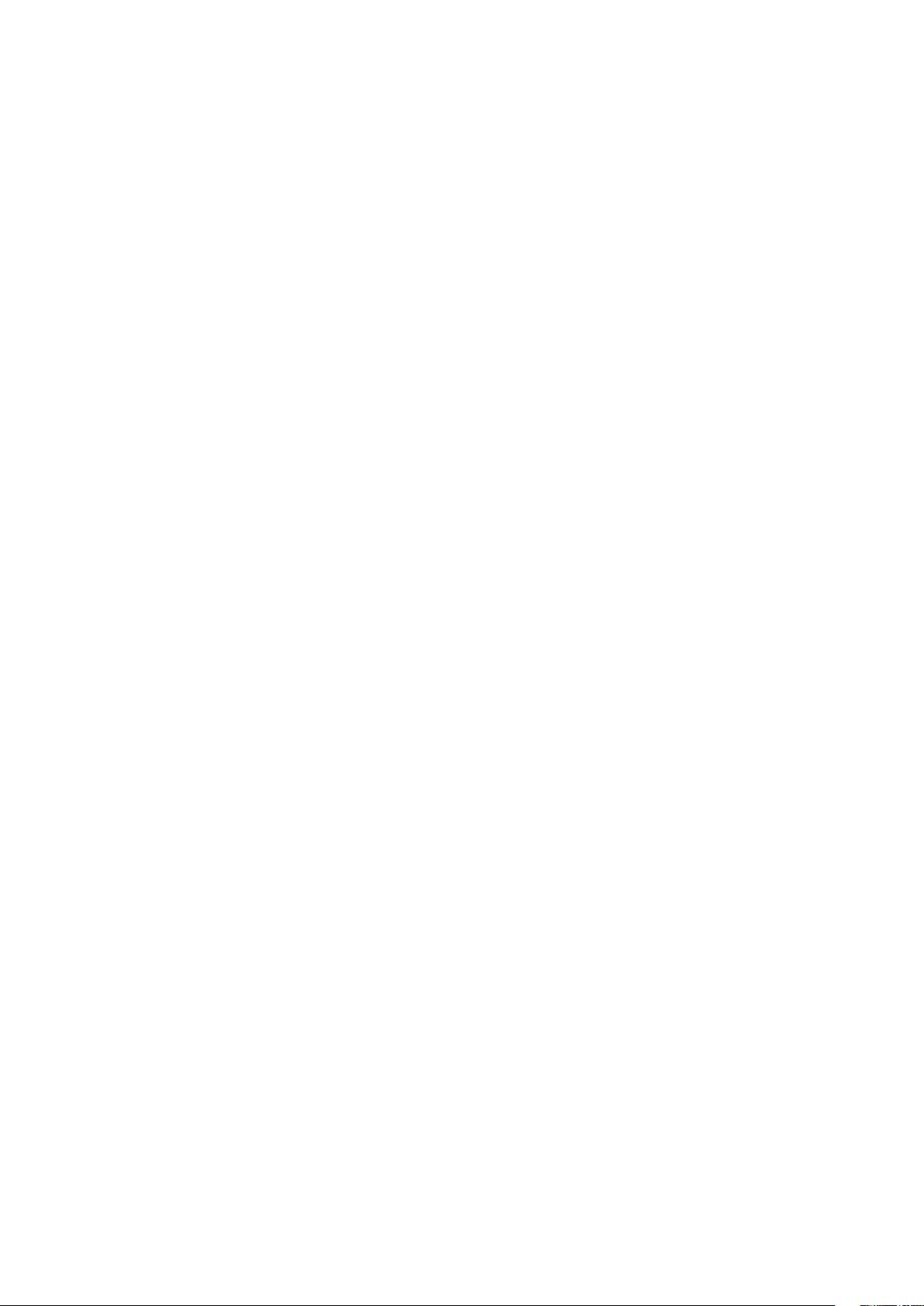
Prihvaćanje i odbijanje pozivnica za događaje ........................................................................43
Primanje upozorenja za događaje ................................................................................................44
Primanje ažuriranja o vremenu ......................................................................................................46
Aplikacija Do It Later ..................................................................................................47
Dodavanje planiranih zadataka .....................................................................................................47
Razvrstavanje planiranih zadataka po važnosti .......................................................................47
Uzvratni poziv odmah .......................................................................................................................48
Slanje e-pošte odmah ........................................................................................................................ 48
Sada želim nastaviti svoje mrežno čitanje ..................................................................................48
Odgovor odmah ..................................................................................................................................49
Brisanje planiranih zadataka ...........................................................................................................49
File Manager (Upravitelj datoteka) ........................................................................... 50
Pristup unutarnjem uređaju za pohranu ...................................................................................50
Pristup vanjskom uređajem za pohranu .....................................................................................50
Pristupanje pohrani u oblaku ..........................................................................................................50
Oblak ...........................................................................................................................51
ASUS WebStorage ...............................................................................................................................51
ASUS podrška..............................................................................................................52
4 Ostanite u vezi
Način poziva ................................................................................................................ 53
Funkcija za dvije SIM kartice ............................................................................................................53
Upućivanje poziva ...............................................................................................................................55
Primanje poziva ....................................................................................................................................59
Upravljanje dnevnicima poziva ......................................................................................................59
Druge mogućnosti poziva ................................................................................................................61
Upravljanje s više poziva ...................................................................................................................62
Snimanje poziva ...................................................................................................................................65
Upravljanje kontaktima .............................................................................................66
Postavke kontakata .............................................................................................................................66
Priprema vašeg prola .......................................................................................................................66
Dodavanje kontakata .........................................................................................................................67
Priprema vaših VIP osoba .................................................................................................................68
Označavanje omiljenih kontakata .................................................................................................70
Uvoz kontakata ....................................................................................................................................70
Izvoz kontakata .................................................................................................................................... 71
Upravljanje popisom za blokiranje ...............................................................................................71
Društveno umrežavanje s kontaktima .........................................................................................72
Povezivanje podataka o vašim kontaktima ...............................................................................73
Arhiviranje/vraćanje dnevnika poziva .........................................................................................73
Slanje poruka i još puno više ....................................................................................75
Razmjena poruka ................................................................................................................................. 75
Omlet Chat .............................................................................................................................................77
5 Zabava i razonoda
Korištenje naglavnih slušalica ...................................................................................90
Priključivanje audio priključka ........................................................................................................ 90
Aplikacija Music .......................................................................................................... 91
5

Pokretanje aplikacije Music .............................................................................................................91
Izvođenje pjesama .............................................................................................................................. 91
Prijenos glazbe iz oblaka ..................................................................................................................92
Izrada popisa izvođenja ....................................................................................................................93
Reprodukcija na ostalim uređajima ..............................................................................................94
FM Radio ...................................................................................................................... 94
6 Vaši dragocjeni trenuci
Snimanje trenutaka .................................................................................................... 96
Pokretanje aplikacije Camera ..........................................................................................................96
Prvo korištenje aplikacije Camera .................................................................................................97
Napredne funkcije kamere ............................................................................................................ 101
Korištenje galerije ....................................................................................................107
Pregled datoteka na društvenoj mreži ili u spremištu u oblaku ......................................107
Pregledavanje lokacije fotograja .............................................................................................. 108
Dijeljenje datoteka iz galerije ....................................................................................................... 109
Brisanje datoteka iz galerije .......................................................................................................... 109
Uređivanje slike ................................................................................................................................. 109
Korištenje funkcije MiniMovie ..................................................................................................... 111
Korištenje funkcije PlayTo .............................................................................................................. 112
7 Ostati povezan
Mobilna mreža ..........................................................................................................113
Aktiviranje mobilne mreže ............................................................................................................ 113
Wi-Fi ...........................................................................................................................113
Omogućavanje Wi-Fi veze ............................................................................................................. 113
Povezivanje s Wi-Fi mrežom ......................................................................................................... 114
Onemogućavanje Wi-Fi veze ........................................................................................................114
Bluetooth® .................................................................................................................114
Uparivanje ASUS telefon s Bluetooth® uređajem ................................................................. 115
Raskidanje veze ASUS telefon s Bluetooth® uređajem ....................................................... 115
Dijeljenje internetske veze ......................................................................................116
Wi-Fi hotspot ...................................................................................................................................... 116
Dijeljenje Bluetooth veze...............................................................................................................117
8 Putovanja i karte
Aplikacija Weather ....................................................................................................118
Pokretanje aplikacije Vrijeme ....................................................................................................... 118
Početni zaslon aplikacije Weather .............................................................................................. 119
Aplikacija Clock .........................................................................................................120
Svjetski sat ........................................................................................................................................... 120
Sat s alarmom .................................................................................................................................... 121
Štoperica .............................................................................................................................................. 121
Tajmer ................................................................................................................................................... 122
6
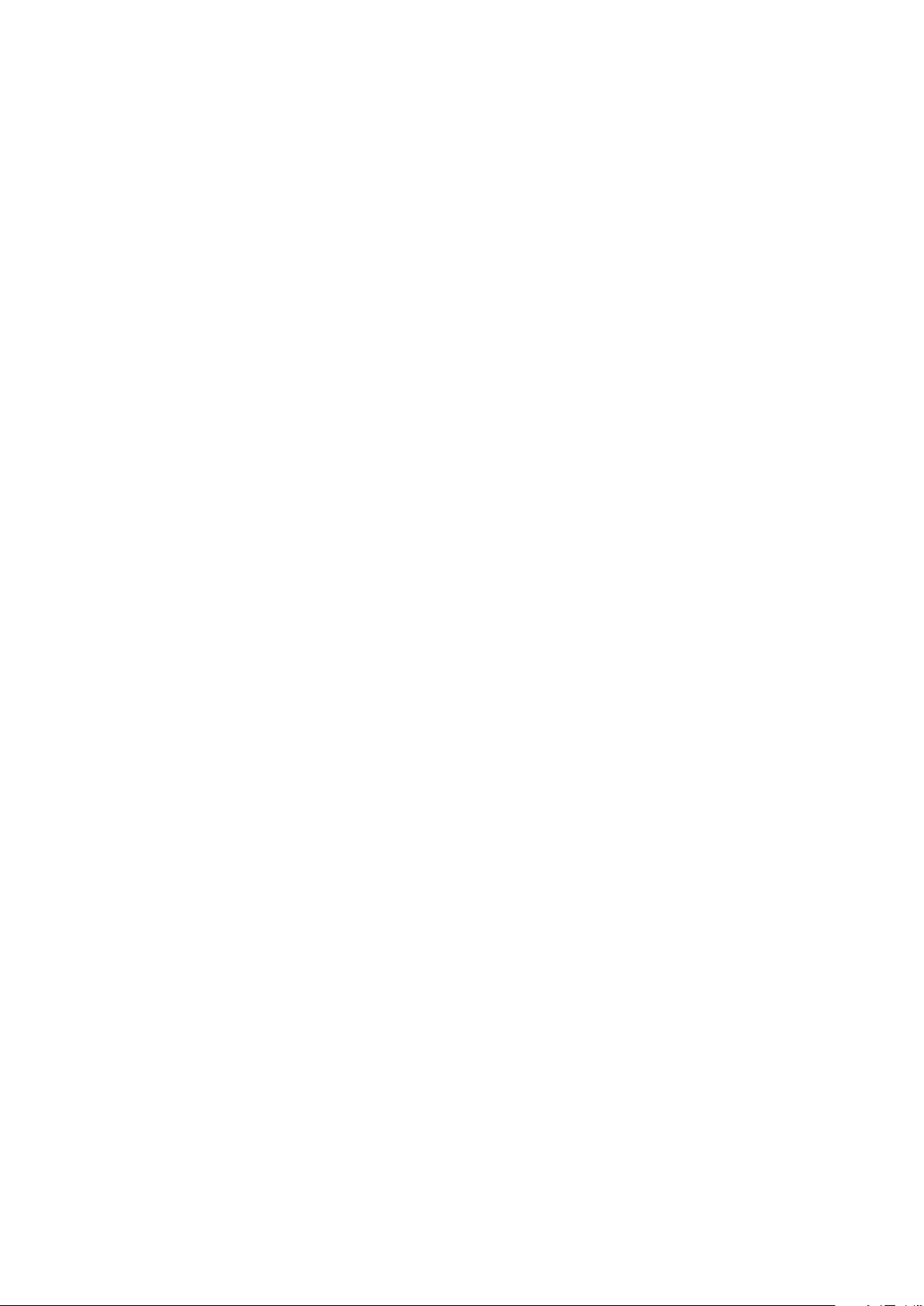
9 ZenLink
Upoznavanje sa funkcijom ZenLink ........................................................................123
Party Link ............................................................................................................................................. 123
Share Link ............................................................................................................................................ 125
PC Link .................................................................................................................................................. 126
Remote Link ........................................................................................................................................ 128
10 Zen bilo gdje
Posebni Zen alati ......................................................................................................131
Baterijska svjetiljka ........................................................................................................................... 131
Kalkulator ............................................................................................................................................ 133
Quick Memo ....................................................................................................................................... 134
Aplikacija Sound Recorder ............................................................................................................ 135
Audio Wizard ...................................................................................................................................... 137
Aplikacija Splendid .......................................................................................................................... 138
Aplikacija Power Saver ....................................................................................................................141
11 Održavajte vaš Zen
Održavanje uređaja u tijeku s ažuriranjima ...........................................................143
Skladištenje ........................................................................................................................................ 143
Arhiviranje i resetiranje .................................................................................................................. 143
Osiguravanja ASUS telefon ........................................................................................................... 144
Dodatak
Obavijesti ..................................................................................................................148
7
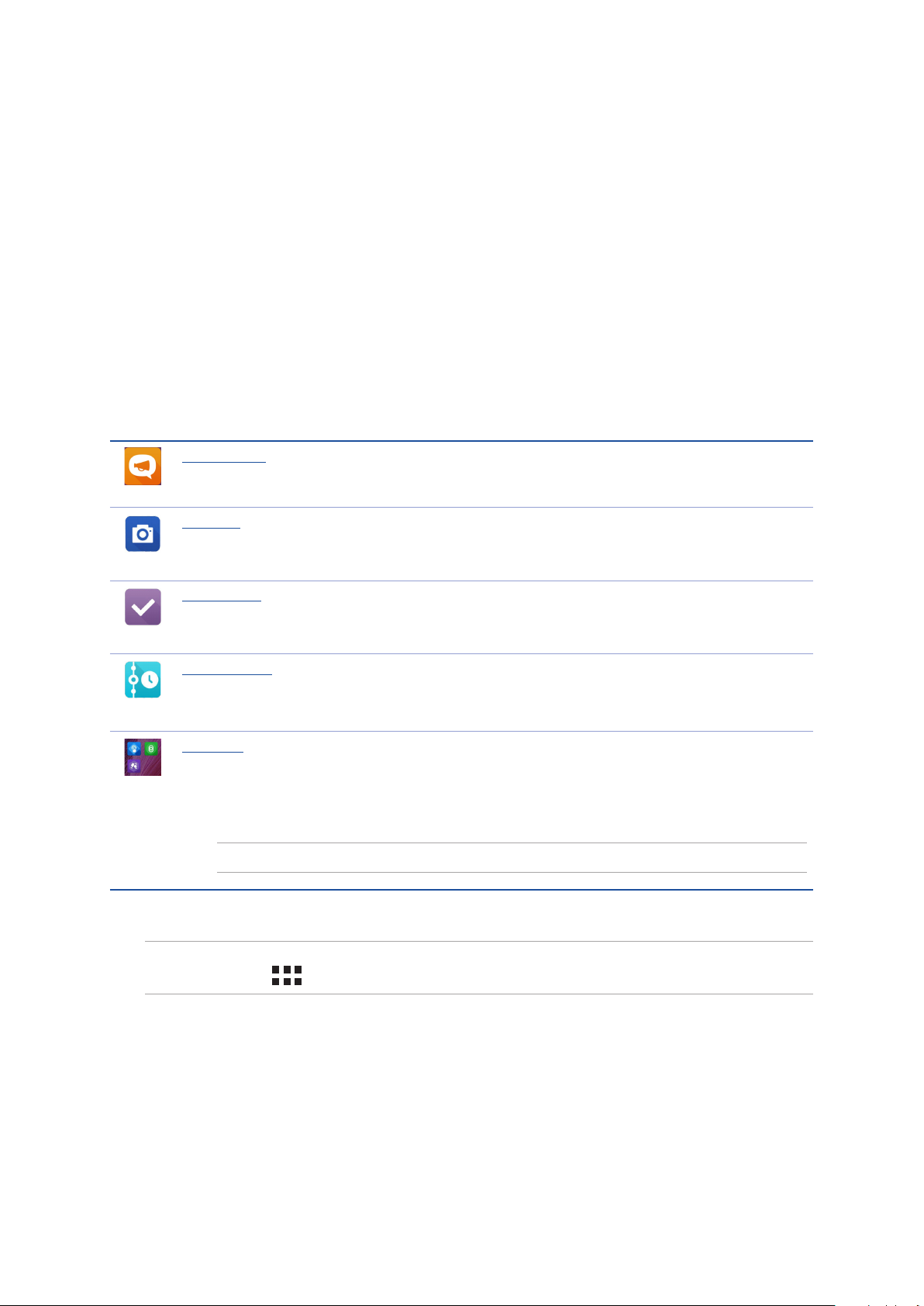
1 Osnovno
Osnovno
1
Dobrodošli!
Istražite intuitivnu jednostavnost ASUS Zen UI 2.0!
ASUS Zen UI 2.0 je šarmantno i intuitivno sučelje isključivo za ASUS telefone. Ono vam donosi
posebne aplikacije koje su integrirane ili dolaze s drugim aplikacijama i koje su prilagođene vašim
osobnim potrebama i koje vam olakšavaju život uz istodobnu zabavu s ASUS telefonom.
ZenUI Help
Pronađite odgovore na ČPP (često postavljana pitanja) ili na korisničkom forumu
podijelite svoja iskustva.
Camera
Uz pomoć tehnologije PixelMaster, snimajte dragocjene trenutke u živim fotograjama i
videozapisima visoke kvalitete.
Do It Later
Zastanite i radite na važnoj e-pošti, SMS porukama, zanimljivim web mjestima ili drugim
važnim zadacima onda kada vam je to zgodnije.
What’s Next
Pregled podataka o sastanku, e-pošte i drugih upozorenja o događajima ili obavijestima
brzim pogledom s početnog zaslona, zaslona za zaključavanje ili aplikacije What’s Next.
ZenLink
Ostvarite maksimalnu produktivnost za ZenLink koji se sastoji od aplikacija Remote Link,
Share Link, PC Link i Party Link. Upotrijebite bilo koju od tih aplikacija za povezivanje s
drugim uređajima radi dijeljenja i primanja datoteka.
NAPOMENA: Dostupnost aplikacija za ZenLink ovisi o modelu ASUS telefona.
NAPOMENA: Dostupnost aplikacija za ASUS Zen UI 2.0 razlikuje se po regijama i ovisi o modelu ASUS
telefona. Dotaknite na Početnom zaslonu i provjerite koje aplikacije su dostupne na ASUS telefonu.
8
Poglavlje 1: Osnovno
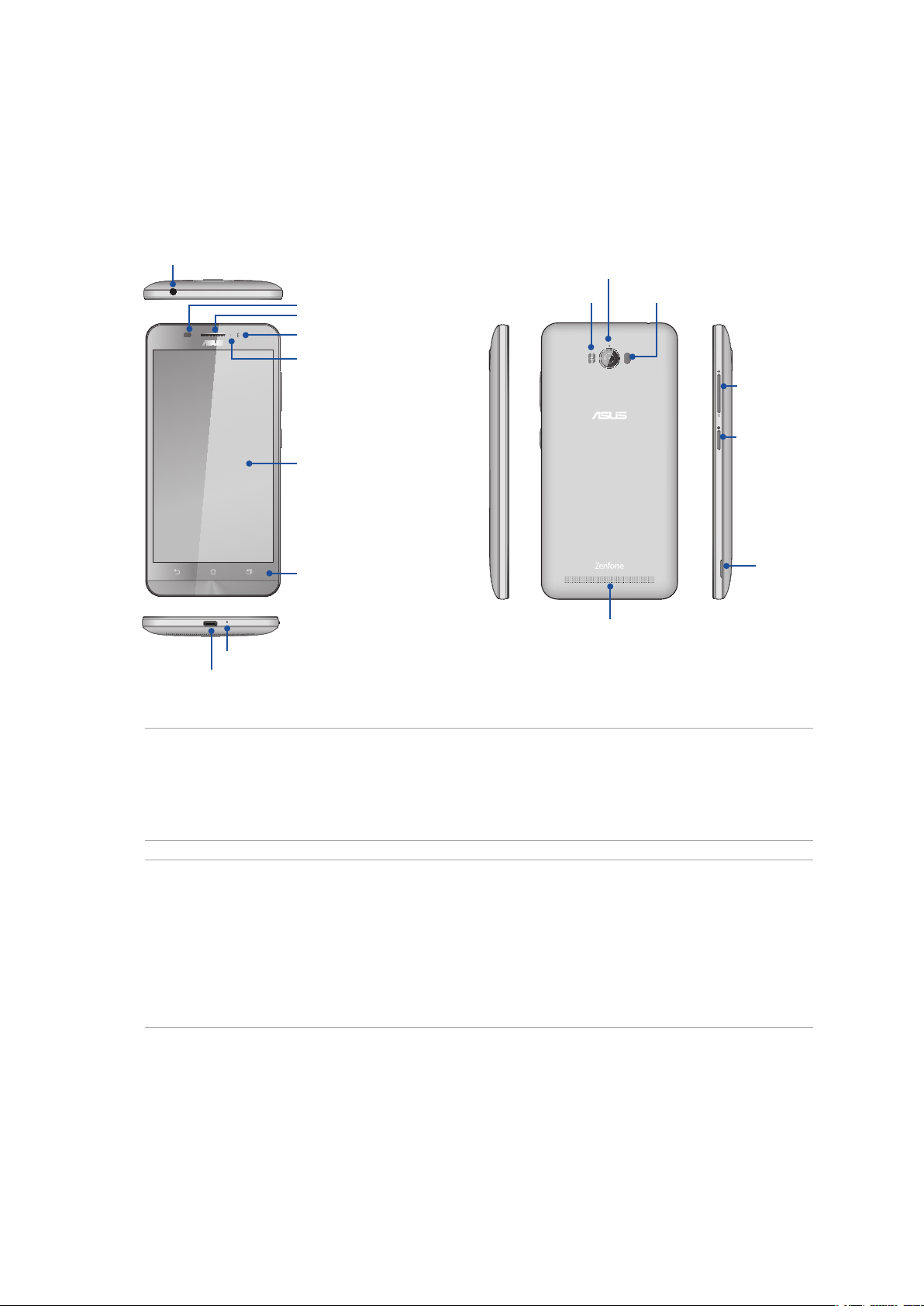
Pripremite svoj ASUS telefon!
Dijelovi i funkcije
Uzmite svoj uređaj i pokrenite ga u tren oka.
Audio utičnica
Senzor
Prijemnik
Prednja kamera
LED indikatore
Dodirni zaslon
Stražnja kamera
Bljeskalica
Fokus lasera
Tipka za glasnoću
Tipka za uključivanje
Dodirne tipke
Zvučnici
Mikrofon
Mikro USB priključak
Žlijeb
NAPOMENE:
• SkinitestražnjipoklopacipokazatćeseutorizamicroSIMimicroSDkarticu.
• UtorzamicroSIMkarticupodržavamrežnepojaseveLTE,WCDMAiGSM/EDGE.
• UtorzamicroSDkarticupodržavaformatemicroSDimicroSDHCkartice.
VAŽNO!
• Nepreporučujemoupotrebuzaštitezazaslonjeronaometaradsenzorablizine.Akokoristitezaštitu
za zaslon, pazite kako ne bi zaklanjala senzor blizine.
• Uređaj,aposebnododirnizaslon,uvijekmorajubitisuhi.Vodaiostaletekućinemoguuzrokovati
kvar dodirnog zaslona.
• PazitedajetijekomradailiprenošenjauređajapretinaczaMicro-SIM/memorijskukarticuuvijek
zatvoren.
9
Poglavlje 1: Osnovno
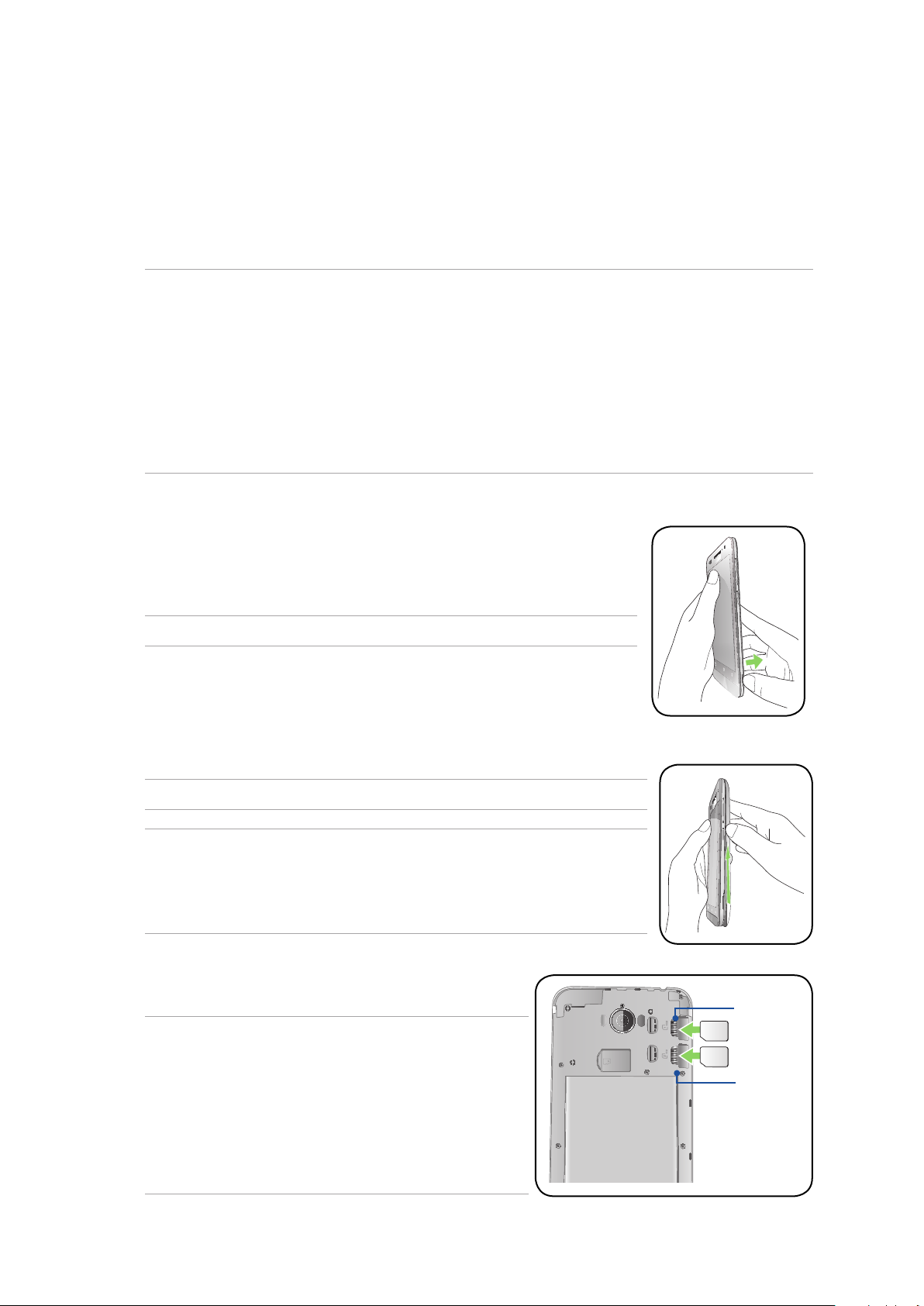
Ugradnja mikro-SIM kartice
Kartica s modulom za identikaciju pretplatnika (micro-SIM) pohranjuje podatke, poput vašeg
broja mobilnog telefona, kontakata, poruka i ostale podatke koji vam pružaju pristup mobilnoj
mreži.
ASUS telefon dolazi s dva utora za micro-SIM karticu koji omogućavaju podešavanje i upotrebu
dvije mobilne mreže kako ne biste morali sa sobom nositi dva mobilna uređaja.
OPREZ!
• Ovajuređajjedizajniranzaupotrebusamosmicro-SIMkarticomkojujeodobriomobilnioperater.
• NepreporučujesekorištenjeskraćeneSIMkarticeuutoruzamicro-SIMkartice.
• Isključiteuređajprijeumetanjamicro-SIMkartice.
• Buditeiznimnopažljivikodrukovanjamicro-SIMkarticom.TvrtkaASUSneodgovaranizakakve
gubitke ili oštećenja na micro-SIM kartici.
• Nemojteumetatimemorijskukarticuuutorzamicro-SIMkarticu!Akosememorijskakarticaumetne
u utor za micro-SIM karticu, pošaljite uređaj ASUS obučenom servisnom osoblju.
Ugradnja mikro SIM-kartice:
1. Isključite uređaj.
2. Pronađite žlijeb u donjem desnom kutu.
OPREZ! Budite oprezni kad pokušavate otvoriti poklopac.
3. Odvojite poklopac i zatim povlačenjem skinite stražnji poklopac.
OPREZ! Budite oprezni kad pokušavate otvoriti poklopac.
UPOZORENJE!
• NEMOJTE koristiti alate, kao što su odvijači, za uklanjanje stražnjeg
poklopca.
• NEMOJTE odvajati mikro USB priključak.
4. Umetnite micro SIM karticu u jedan od utora za micro
SIM karticu.
VAŽNO!
• UASUStelefonukoristitesamostandardnuSIM
karticu. Adapter nano na mikro SIM karticu ili odrezana
SIM kartica neće pravilno pristajati u utor i neće je
prepoznati ASUS telefon.
Utor za
mikro SIM
karticu 1
Utor za
mikro SIM
karticu 2
• NEMOJTE instalirati prazan nano na mikro SIM
adapter u utor za mikro SIM karticu da ne dođe do
nepopravljivog oštećenja.
10
Poglavlje 1: Osnovno
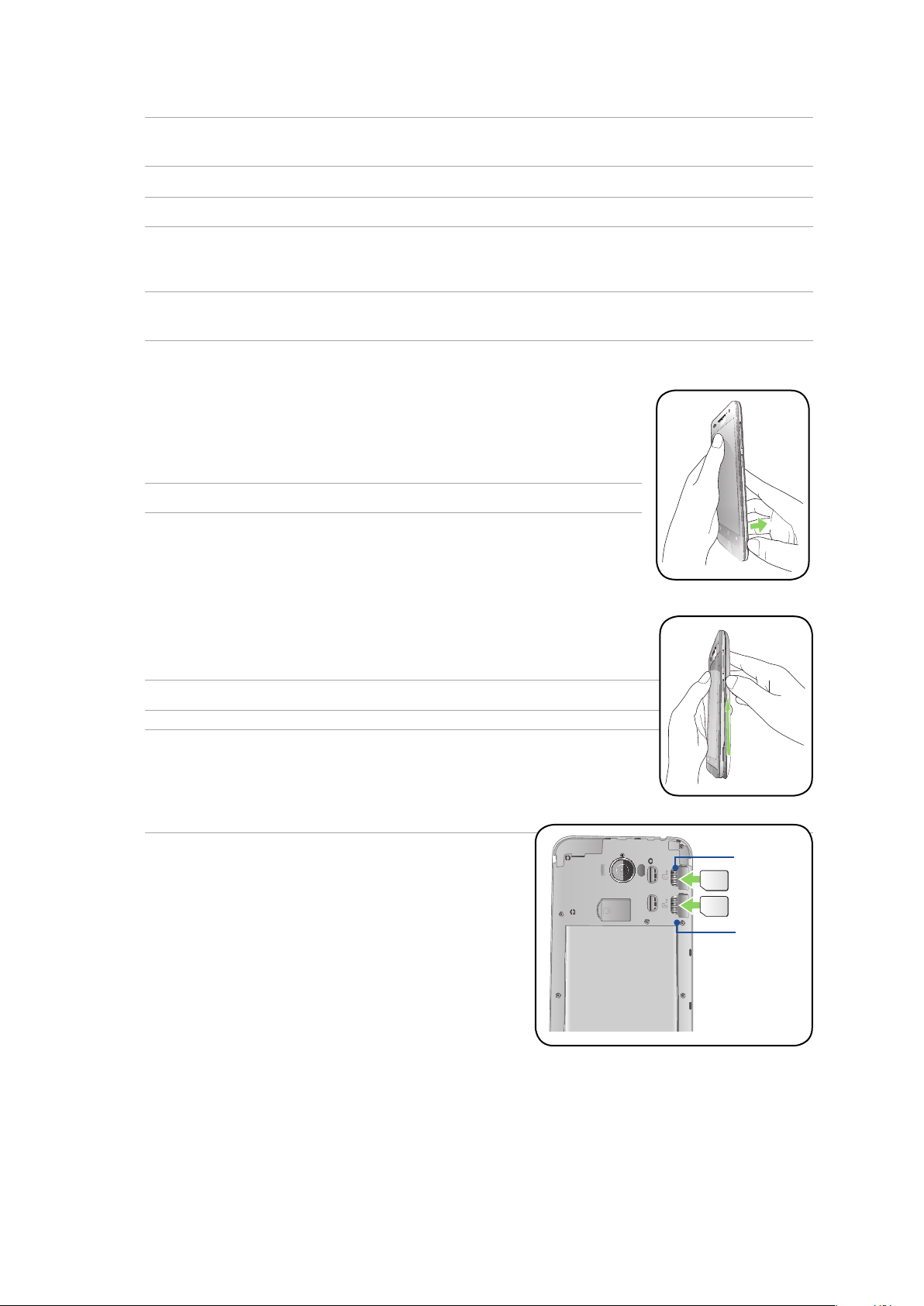
VAŽNO! Oba utora za micro SIM karticu podržavaju 3G WCDMA/4G LTE mrežni opseg. No, istodobno
se samo jedna micro SIM kartica može spojiti na 3G WCDMA/4G LTE uslugu.
OPREZ! Nemojte koristiti oštar alat ili otapalo na uređaju kako ga ne biste izgrebli.
Uklanjanje mikro-SIM kartice
MJERA OPREZA: Budite iznimno pažljivi kod rukovanja micro-SIM karticom. Tvrtka ASUS ne odgovara
ni za kakve gubitke ili oštećenja na micro-SIM kartici.
Uklanjanje micro-SIM kartice:
1. Isključite uređaj.
2. Pronađite žlijeb u donjem desnom kutu.
OPREZ! Budite oprezni kad pokušavate otvoriti poklopac.
3. Odvojite poklopac i zatim povlačenjem skinite stražnji poklopac.
OPREZ! Budite oprezni kad pokušavate otvoriti poklopac.
UPOZORENJE!
• NEMOJTE koristiti alate, kao što su odvijači, za uklanjanje stražnjeg
poklopca.
• NEMOJTE odvajati mikro USB priključak.
4. Uklonite mikro-SIM karticu iz utora za mikro-SIM karticu.
5. Vratite stražnji poklopac natrag na svoje mjesto.
Utor za
mikro SIM
karticu 1
Utor za
mikro SIM
karticu 2
11
Poglavlje 1: Osnovno
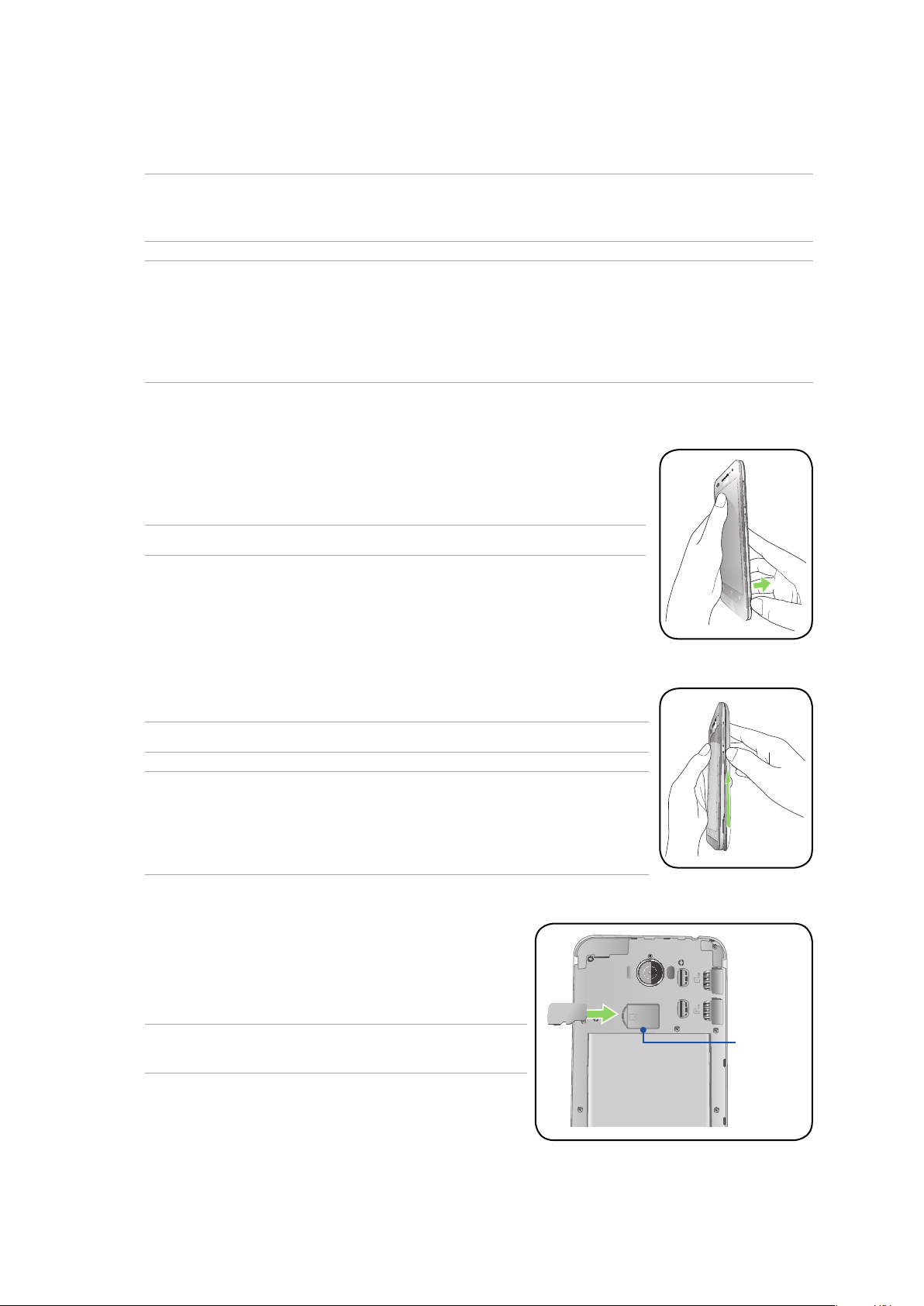
Ugradnja memorijske kartice
VašASUStelefonpodržavamicroSD™imicroSDHC™memorijskekartice,skapacitetomdo64GB.
NAPOMENA: Neke memorijske kartice neće biti kompatibilne s ASUS telefonom. Pobrinite se
da koristite samo kompatibilne kartice kako biste spriječili gubitak podataka, oštećenje uređaja ili
memorijske kartice ili oboje.
OPREZ!
• Postupajtesoprezomprikorištenjumemorijskekartice.ASUSneodgovarazagubitakpodatakai
oštećenja nastala na memorijskoj kartici.
• Nemojteumetatimicro-SIMkarticuuutorzamemorijskukarticu!Akosemicro-SIMkarticaslučajno
stavi u utor za memorijsku karticu, pošaljite uređaj ASUS kvaliciranom servisnom osoblju.
Ugradnja memorijske kartice:
1. Isključite računalo.
2. Pronađite žlijeb u donjem desnom kutu.
OPREZ! Budite oprezni kad pokušavate otvoriti poklopac.
3. Odvojite poklopac i zatim povlačenjem skinite stražnji poklopac.
OPREZ! Budite oprezni kad pokušavate otvoriti poklopac.
UPOZORENJE!
• NEMOJTE koristiti alate, kao što su odvijači, za uklanjanje stražnjeg
poklopca.
• NEMOJTE odvajati mikro USB priključak.
4. Umetnite microSD karticu u utor za microSD karticu.
5. Vratite stražnji poklopac natrag na svoje mjesto.
OPREZ! Nemojte koristiti oštre alate ili otapala na uređaju
kako ga ne biste izgrebli.
Utor za
mikro SD
karticu
12
Poglavlje 1: Osnovno
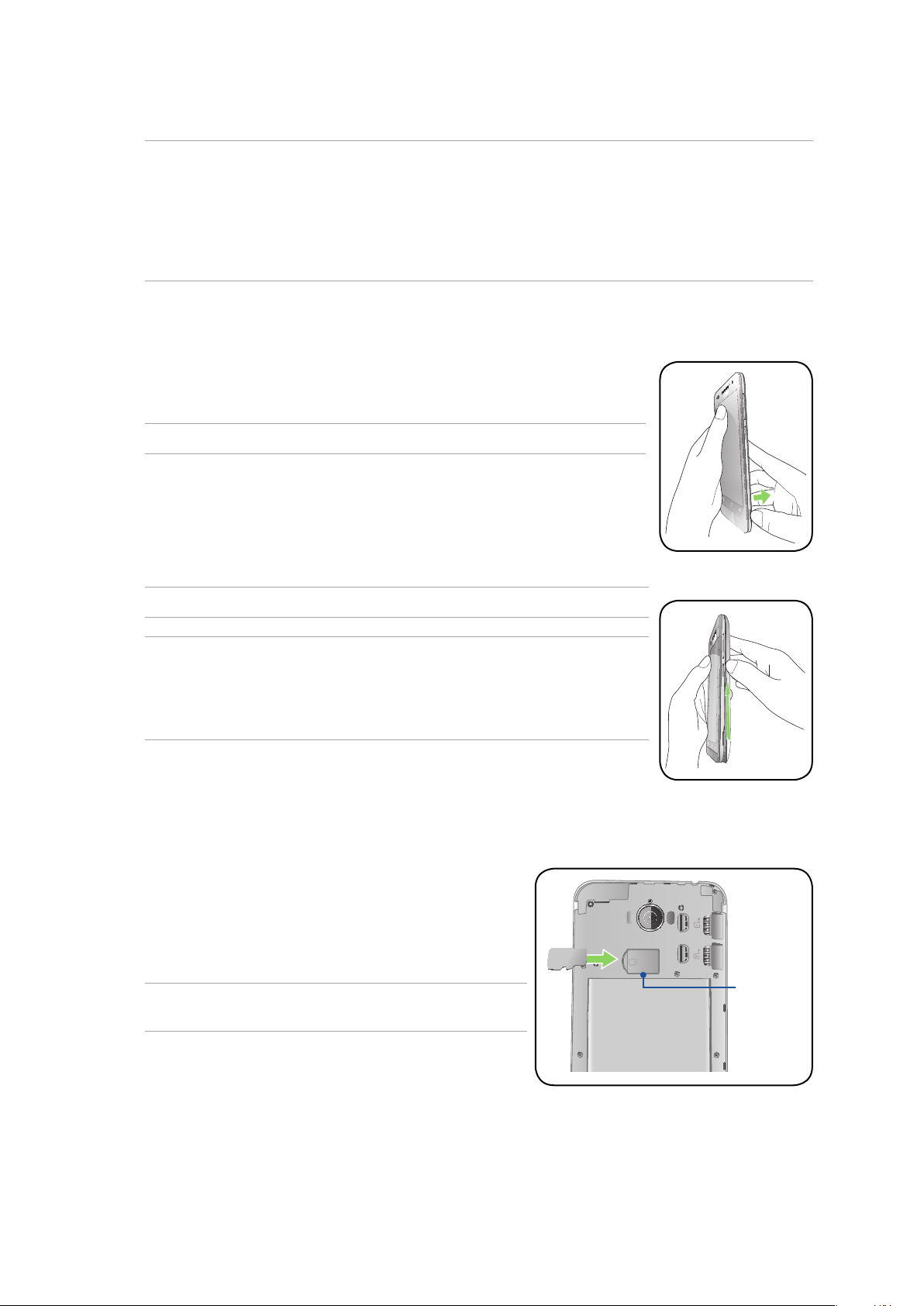
Uklanjanje memorijske kartice
OPREZ!
• Postupajtesoprezomprikorištenjumemorijskekartice.ASUSneodgovarazagubitakpodatakai
oštećenja nastala na memorijskoj kartici.
• Izbacitememorijskukarticunapropisaninačinkakobistejesigurnoukloniliizuređaja.Za
izbacivanje memorijske kartice, idite u Početak > Sve aplikacije > Postavke > Pohranjivanje >
Unmount external storage (Odvoji vanjski medij za pohranu).
Vađenje memorijske kartice:
1. Isključite računalo.
2. Pronađite žlijeb u donjem desnom kutu.
OPREZ! Budite oprezni kad pokušavate otvoriti poklopac.
3. Odvojite poklopac i zatim povlačenjem skinite stražnji poklopac.
OPREZ! Budite oprezni kad pokušavate otvoriti poklopac.
UPOZORENJE!
• NEMOJTE koristiti alate, kao što su odvijači, za uklanjanje stražnjeg
poklopca.
• NEMOJTE odvajati mikro USB priključak.
4. Uklonite microSD karticu iz utora za microSD karticu.
5. Vratite stražnji poklopac natrag na svoje mjesto.
OPREZ! Nemojte koristiti oštre alate ili otapala na uređaju
kako ga ne biste izgrebli.
Utor za
mikro SD
karticu
13
Poglavlje 1: Osnovno
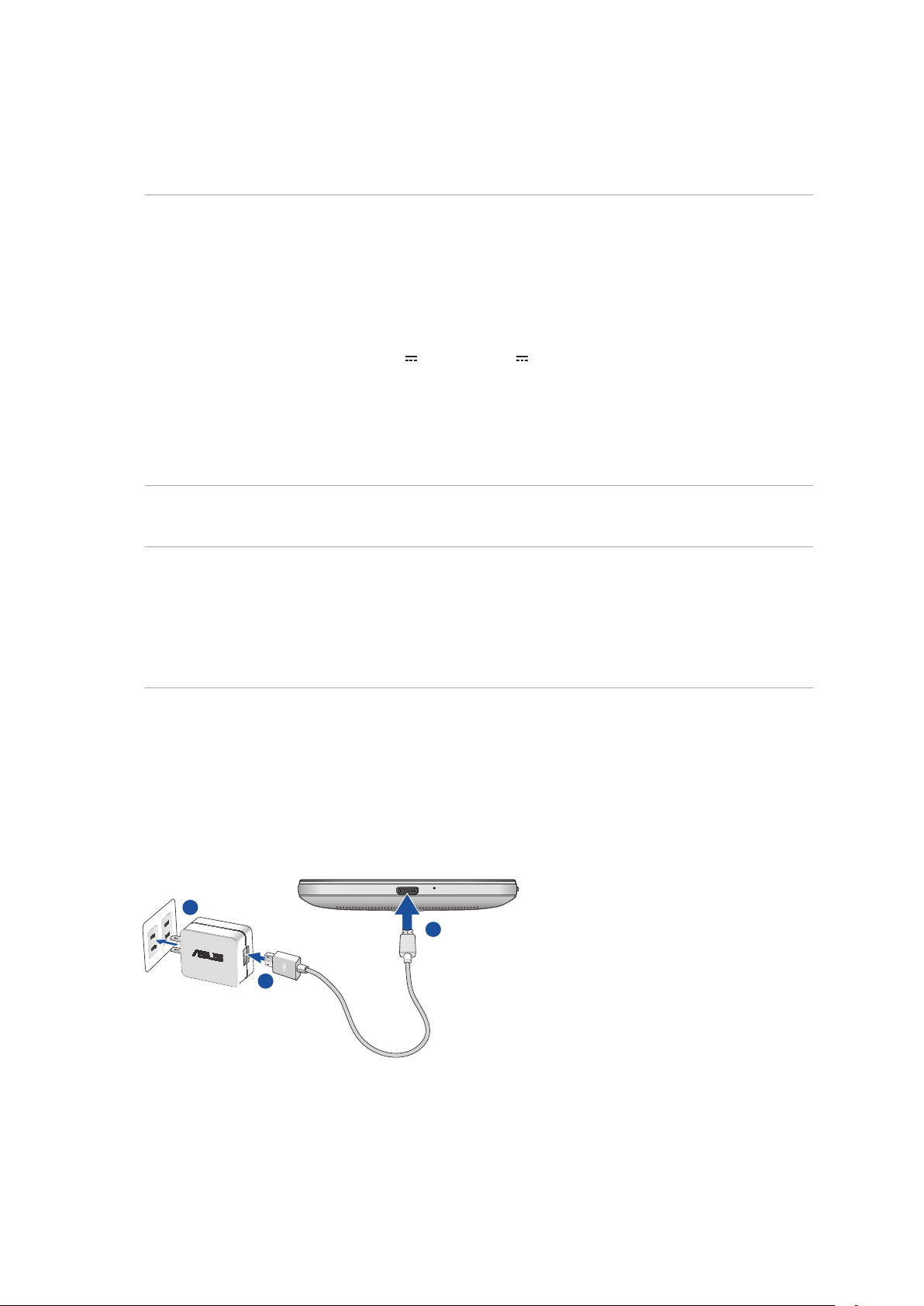
Punjenje ASUS telefon
ASUS telefon isporučuje se djelomično napunjen, ali vi ga morate potpuno napuniti prije prve
upotrebe. Pročitajte sljedeće važne napomene i mjere opreza prije punjenja uređaja.
VAŽNO!
• KoristiteisključivoisporučeniACadapterimikroUSBkabelzapunjenjeASUStelefon.Korištenjem
drugog AC adaptera napajanja i kabela možete oštetiti svoj uređaj.
• Prijekorištenjauređaja,skinitezaštitnislojsaACadapteranapajanjaimikroUSBkabela.
• PriključiteACadapternapajanjaukompatibilnuelektričnuutičnicu.ACadapternapajanjamožete
priključiti u bilo koju kompatibilnu 100~240 V utičnicu.
• Izlazninaponovogadapteraje+5.2V 1A, 5W ili +5.2V 2A, 10W*.
• KadakoristiteASUStelefondokjeukopčanuizvornapajanja,uzemljenautičnicamorabitiblizu
uređaja i lako dostupna.
• Akoželiteuštedjetielektričnuenergiju,odvojiteACadapternapajanjaizelektričneutičnicekadaga
ne koristite.
• NemojtestavljatipredmetenaASUStelefon.
* Izlazni napon AC adaptera za ovaj uređaj razlikuje se prema zemlji/regiji.
OPREZ!
• Doksepuni,ASUStelefonmožesezagrijati.Tojenormalno,aliakouređajpostaneneobičnovruć,
odvojite mikro USB kabel iz uređaja i pošaljite uređaj, zajedno s AC adapterom napajanja i kabelom,
ASUS-ovom kvaliciranom servisnom osoblju.
• DanebidošlodooštećenjaASUStelefon,ACadapteraimikroUSBkabela.Pobrinitesedasumikro
USB kabel, AC adapter i uređaj pravilno priključeni prije punjenja.
Za punjenje ASUS telefon:
1. Spojite mikro USB kabel na adapter napajanja.
2. Priključite adapter napajanja u uzemljenu utičnicu.
3. Ukopčajte mikro USB priključak u ASUS telefon.
3
2
1
14
Poglavlje 1: Osnovno
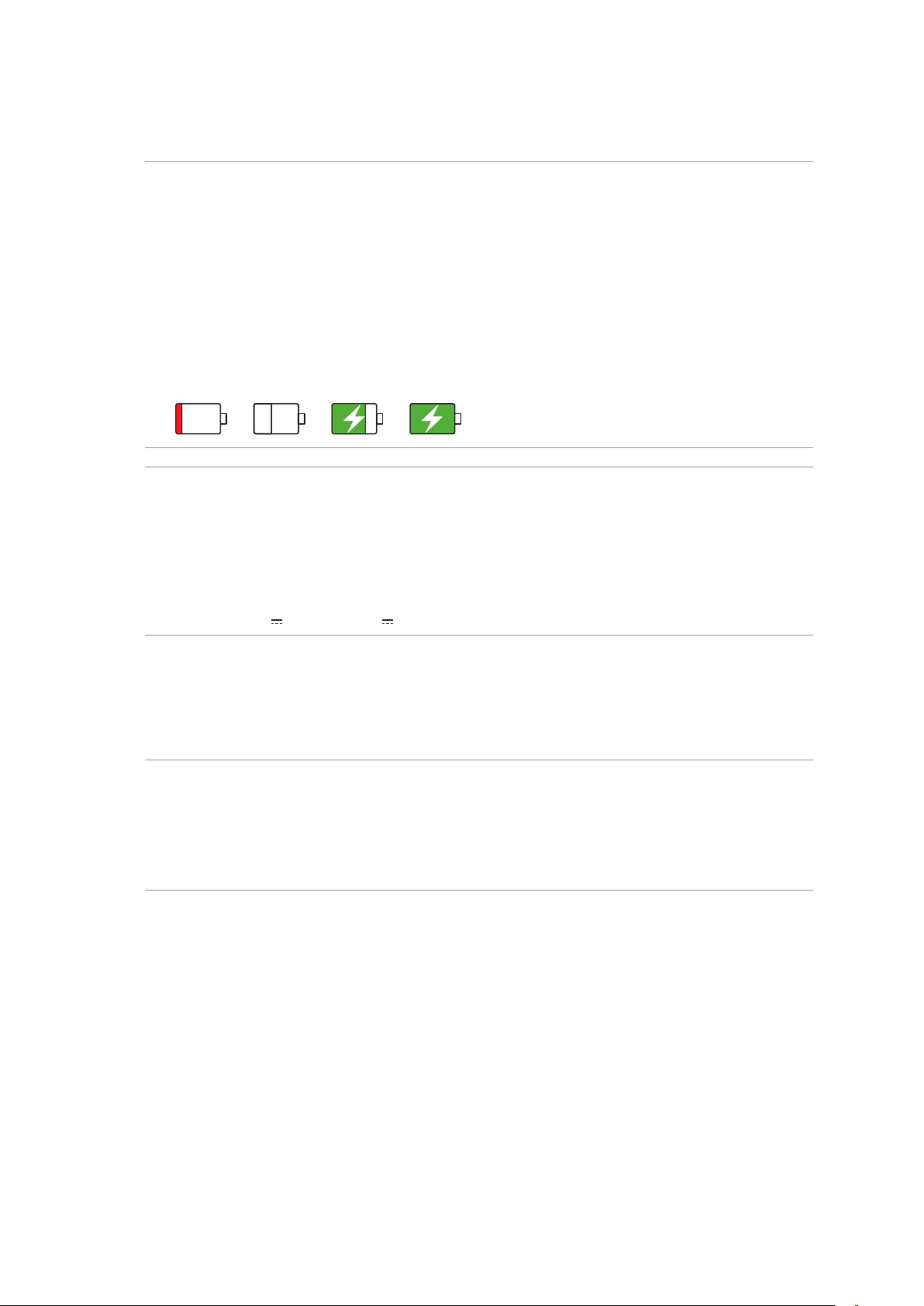
VAŽNO!
• Kada ASUS telefon koristite dok je priključen u električnu utičnicu, blizu uređaja mora se nalaziti
uzemljena električna utičnica i biti lako dostupna.
• Kada ASUS telefon punite pomoću računala, priključite micro USB kabel u USB 2.0 / USB 3.0
priključak na računalu.
• Nemojte puniti ASUS telefon u okolini s temperaturom većom od 35oF (95oF).
• ASUS telefon punite osam (8) sati prije prve upotrebe u baterijskom na režimu rada.
• Stanje baterije predstavljeno je sljedećim ikonama:
Slaba Ne puni se Puni se Puna
NAPOMENE:
• Koristitesamoadapternapajanjaisporučensovimuređajem.Korištenjerazličitogadaptera
napajanja može oštetiti uređaj.
• KorištenjeisporučenogadapteranapajanjaisignalnogkabelaASUStelefonaprilikompriključivanja
istog u električnu utičnicu, najbolji je način punjenja ASUS telefona.
• RasponulaznognaponaizmeđuzidneutičniceiovogadapterajeAC100V-240V.Izlazninapon
uređaja je +5.2V 1A, 5W ili +5.2V 2A, 10W*.
* Izlazni napon AC adaptera za ovaj uređaj razlikuje se prema zemlji/regiji.
4. Kada je uređaj do kraja napunjen, odspojite USB kabel iz ASUS telefon prije odvajanja AC
adaptera napajanja iz električne utičnice.
NAPOMENE:
• Uređajmožetekoristitidoksepuni,alitakoćetrebatiduljedaseondokrajanapuni.
• Punjenje preko USB priključka računala može trajati duže nego inače.
• AkoračunaloneosiguravadovoljnonapajanjazapunjenjeputemUSBpriključka,ASUStelefon
napunite s AC adapterom napajanja priključenim u električnu utičnicu.
15
Poglavlje 1: Osnovno
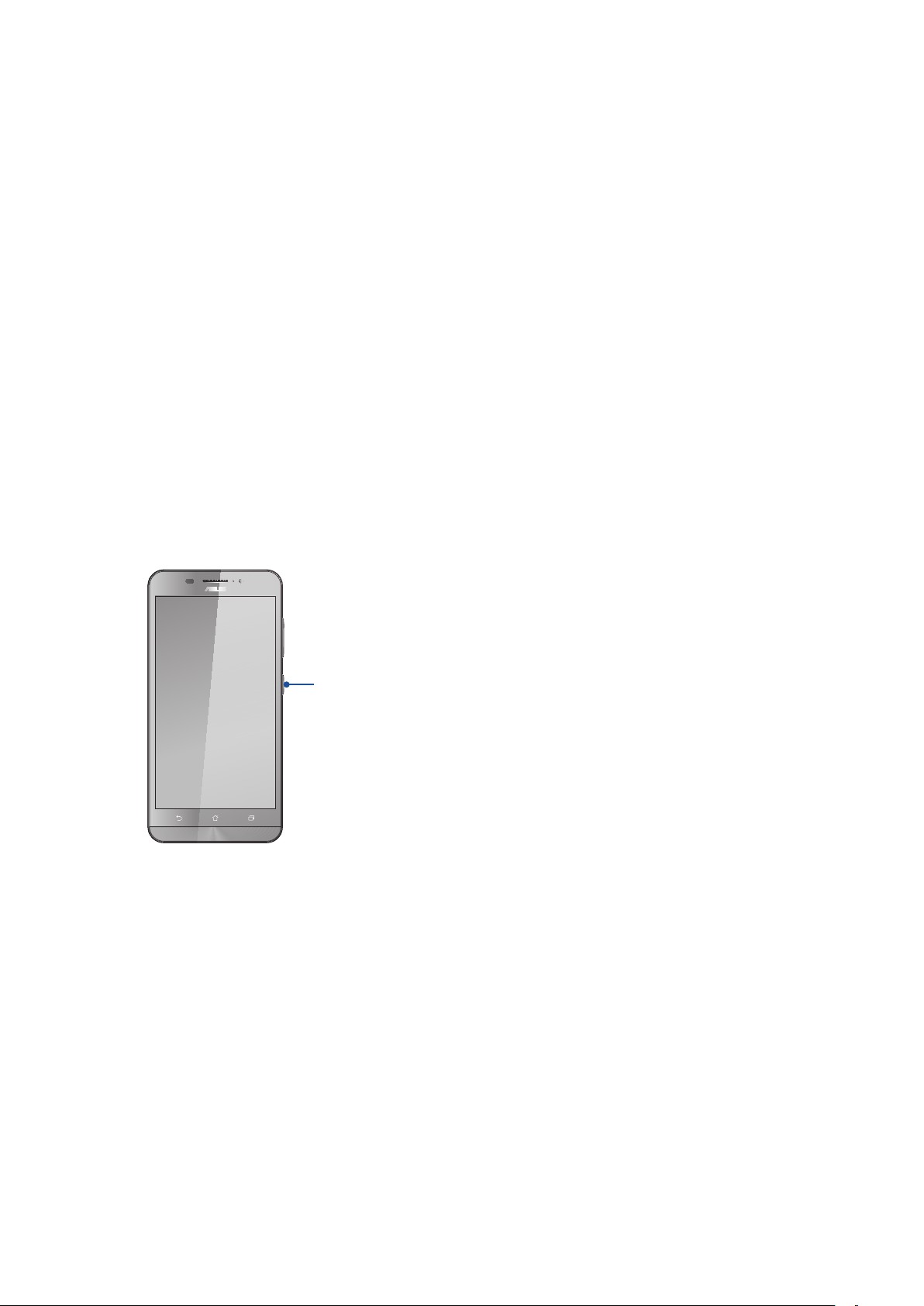
Uključivanje i isključivanje ASUS telefon
Uključivanje uređaja
Za uključivanje uređaja pritisnite i zadržite gumb za uključivanje do pokretanja uređaja.
Isključivanje uređaja
Isključivanje uređaja:
1. Ako se isključio zaslon, pritisnite gumb za uključivanje da se on uključi. Ako je zaslon zaključan,
otključajte ga.
2. Pritisnite i zadržite gumb za uključivanje, a zatim kada se pojavi odgovarajuća poruka, dodirnite
Isključi i zatim dodirnite U redu.
Stanje mirovanja
Ako želite staviti uređaj u stanje mirovanja, pritisnite gumb za uključivanje nakon isključivanja
zaslona.
Tipka za uključivanje
16
Poglavlje 1: Osnovno
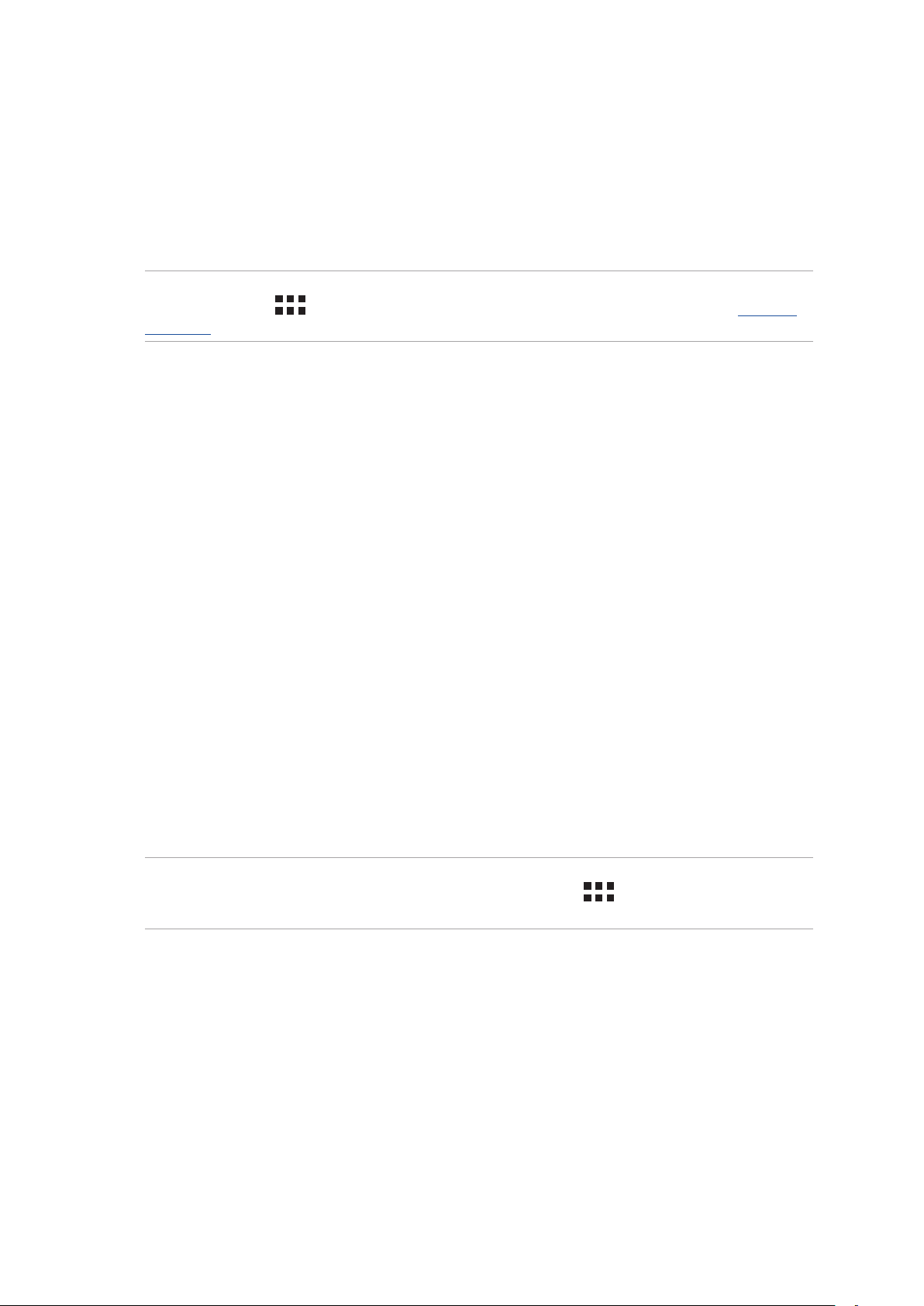
Prva upotreba
Pri prvom uključivanju ASUS telefon, čarobnjak za postavljanje će vas voditi kroz postupak
postavljanja. Pratite upute na zaslonu za izbor jezika, izbor način unosa, postavljanje mobilne
mreže i Wi-Fi mreže, sinkroniziranje računa i konguriranje usluga povezanih s vašom lokacijom.
Također možete prenositi podatke, kao što su kontakti i druge relevantne informacije, sa starog
mobilnog uređaja na ASUS telefon putem aplikacije Data Transfer.
NAPOMENA: Aplikaciju Data Transfer možete koristiti u bilo koje vrijeme. Na Home sceen (Početnom
zaslonu) dotaknite > Data Transfer (Prijenos podataka). Više pojedinosti potražite u Prijenos
podataka.
Koristite svoj Google ili ASUS račun u postavljanju uređaja, a ako još nemate Google ili ASUS račun,
izradite ga.
Google račun
Korištenje Google računa omogućava potpuno iskorištavanje sljedećih značajki operativnog
sustava Android:
• Organiziranjeipregledsvihpodatakasbilokojegmjesta.
• Automatskoarhiviranjesvihvašihpodataka.
• JednostavnoiskorištavanjeGoogleuslugasbilokojegmjesta.
ASUS račun
Posjedovanje ASUS računa omogućava vam uživanje u sljedećim prednostima:
• PersonaliziranaASUS-ovauslugapodrškeiproduljenjejamstvazaregistriraneproizvode.
• Slobodanprostorspremištauoblakuod5GB.
• Primanjenajnovijihažuriranjazauređajirmver.
NAPOMENA: Čarobnjak za postavljanje možete koristiti i za ponovno konguraciju uređaja, s bilo
kojeg mjesta, kada vam to odgovara. Na Početnom zaslonu uđite u > Setup Wizard (Čarobnjak
za instalaciju).
17
Poglavlje 1: Osnovno
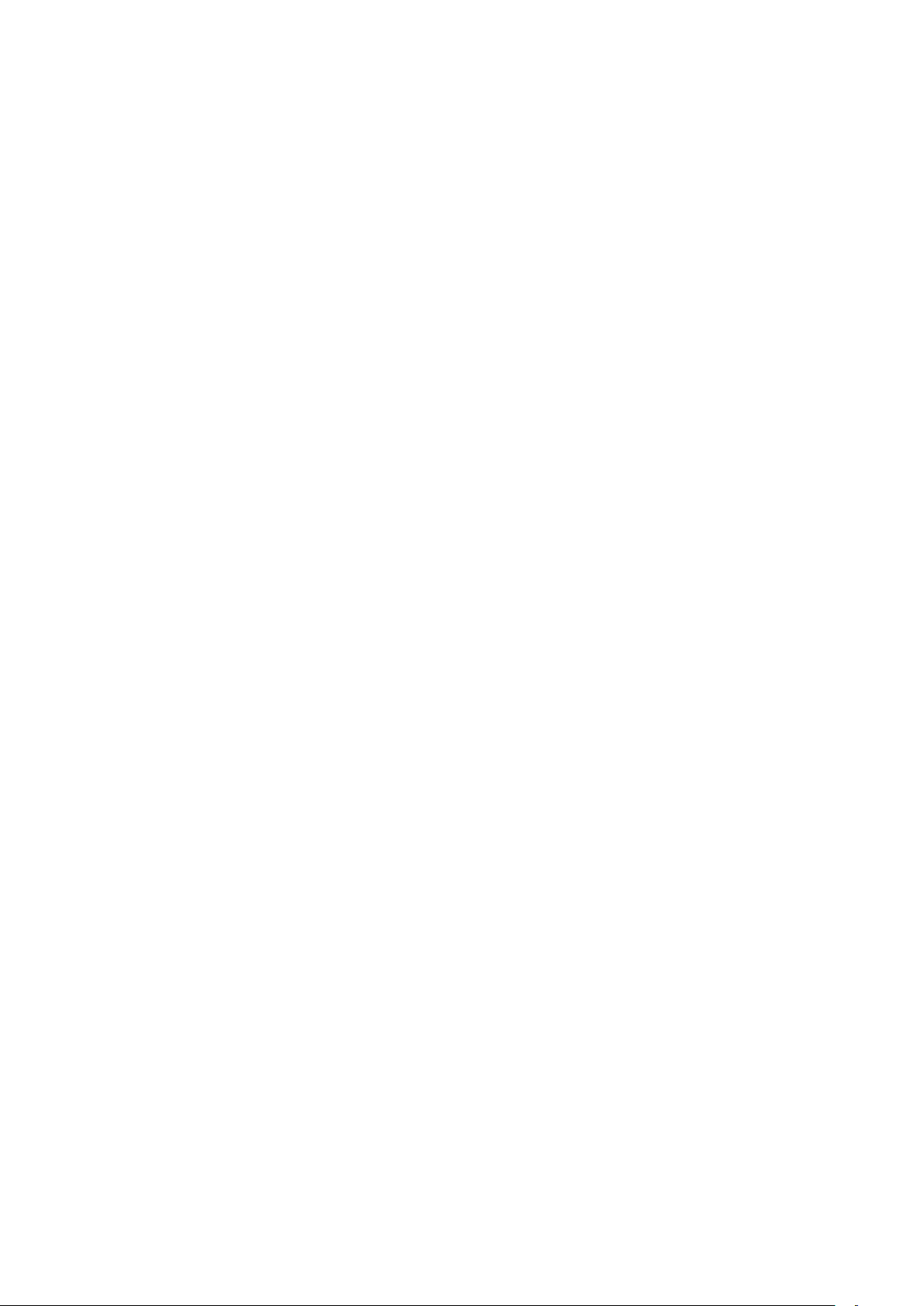
Savjeti za očuvanje energije baterije
Napunjenost baterije znači život za vaš ASUS telefon. Evo nekoliko savjeta za očuvanje energije
baterije koji će vam pomoći u očuvanju napunjenosti baterije vašeg ASUS telefon.
– Zatvorite sve pokrenute aplikacije koje se ne koriste.
– Kada ga ne koristite, pritisnite gumb za uključivanje/isključivanje kako biste uređaj postavili u
stanje mirovanja.
– Aktivirajte funkciju Smart Saving (Pametna štednja) u aplikaciji Power Saver.
– Zvuk postavite u pametni način rada.
– Smanjite svjetlinu zaslona.
– Održavajte glasnoću zvučnika na niskoj razini.
– Onemogućite funkciju Wi-Fi.
– Onemogućite funkciju Bluetooth.
– Onemogućite funkciju automatskog zaokretanja zaslona.
– Onemogućite sve funkcije za automatsku sinkronizaciju na uređaju.
18
Poglavlje 1: Osnovno
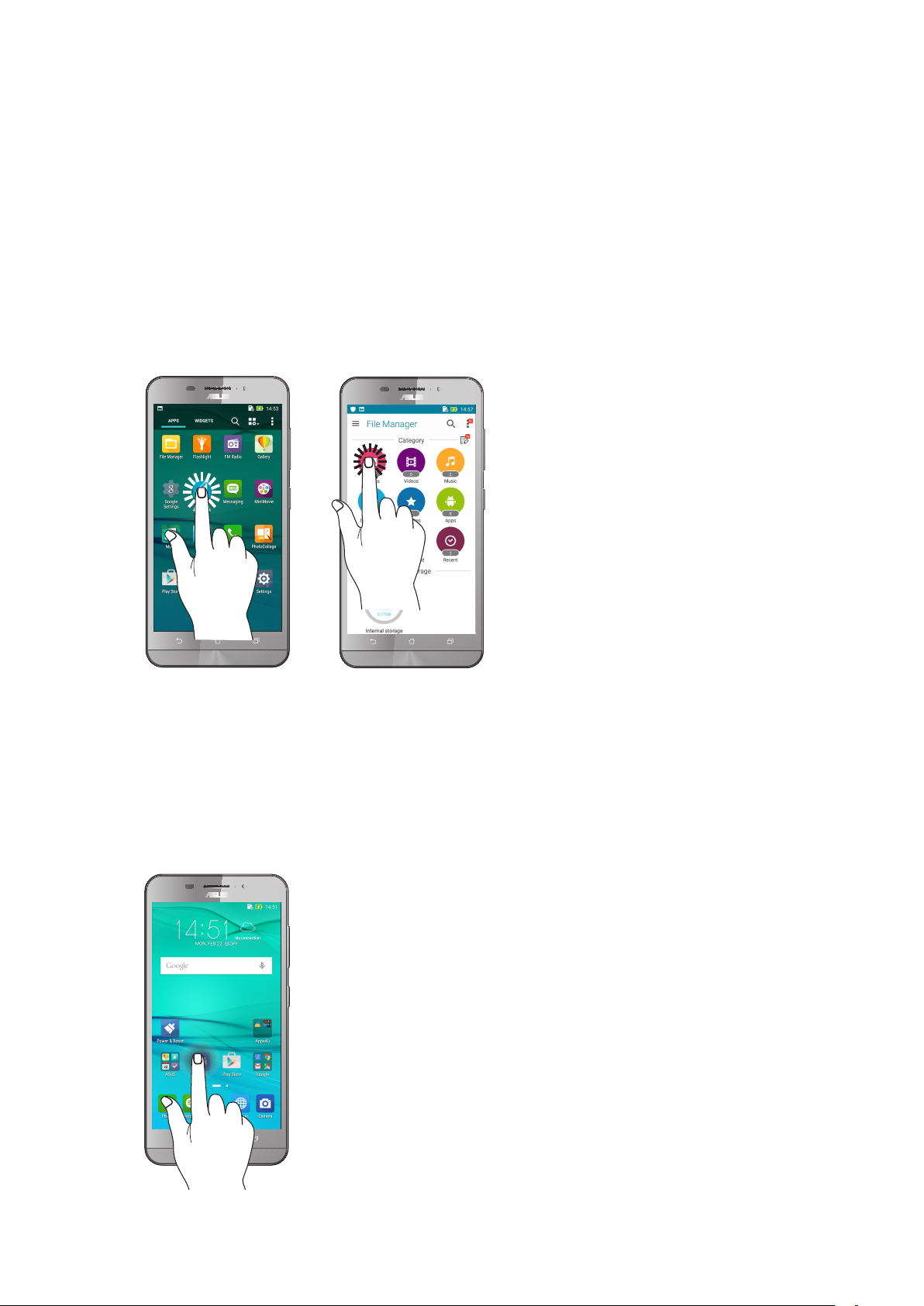
Korištenje dodirnog zaslona
Koristite ove geste na dodirnom zaslonu za pokretanje aplikacija, pristup nekim postavkama i
navigaciju kroz ASUS telefon.
Pokretanje aplikacija ili odabiranje stavki
Učinite jedno od sljedećeg:
• Zapokretanjeaplikacijejednostavnokucnitenanju.
• Zaodabirstavke,primjericeuaplikacijiFileManager,jednostavnokucnitenanju.
Premještanje ili brisanje stavki
Učinite jedno od sljedećeg:
• Zapremještanjeaplikacijeiliminiaplikacije,kucnite,zadržiteizatimodvucitenaželjenulokaciju.
• Akoželiteizbrisatiaplikacijuiliminiaplikacijuspočetnogzaslona,dodirnitegaizadržitepaga
povucite na Remove (Ukloni).
19
Poglavlje 1: Osnovno

Kretanje kroz stranice ili zaslone
Učinite jedno od sljedećeg:
• PrevuciteprstulijevoiliudesnozaprebacivanjeizmeđuzaslonailizaprelistavanjekrozGaleriju
slika.
• Listajteprstomgoreilidoljezaprolaženjekrozmrežnestraniceilipopisstavki.
Povećavanje zumom
Raširite dva prsta na dodirnoj ploči za povećavanje slike zumom u aplikacijama Gallery ili Maps ili
ako zumom želite povećati internetsku stranicu.
20
Poglavlje 1: Osnovno

Smanjivanje zumom
Primaknite dva prsta na dodirnoj ploči za smanjivanje zumom slike u aplikacijama Gallery ili Maps
ili ako zumom želite smanjiti internetsku stranicu.
NAPOMENA: Možda nećete moći povećati/smanjiti neke web stranice, ako su dizajnirane posebno
tako da pristaju na mobilni zaslon.
21

2 Svugdje je lijepo, ali doma je najljepše
Svugdje je lijepo, ali doma je najljepše
2
Funkcije Zen Home
Početni zaslon
Na početnom zaslonu dobit ćete podsjetnike za važne događaje, aplikacije i ažuriranja sustava,
vremensku prognozu i tekstualne poruku od osoba koje su vam zaista važne.
Povucite jednom prema dolje ovo područje za prikaz System
notications (Obavijesti sustava)
Povucite dvaput prema dolje ovo područje za prikaz Quick
settings (Brze postavke)
Dodirnite da se prikažu Time settings (Postavke za vrijeme)
Dodirnite za ažuriranje postavki za Weather (Vremenske prilike)
Kucnite ako želite otvoriti Voice Search (Glasovno pretraživanje)
Kucnite za otvaranje stranice Google Search (Google pretraživanje)
Dodirnite za otvaranje zaslona All Apps (Sve aplikacije)
Dodirnite za otvaranje aplikacije
Prijeđite prstom na početnom zaslonu ulijevo ili udesno kako bi se prikazao prošireni početni
zaslon.
NAPOMENA: Ako želite dodati više stranica na početni zaslon, pogledajte Prošireni početni zaslon.
22
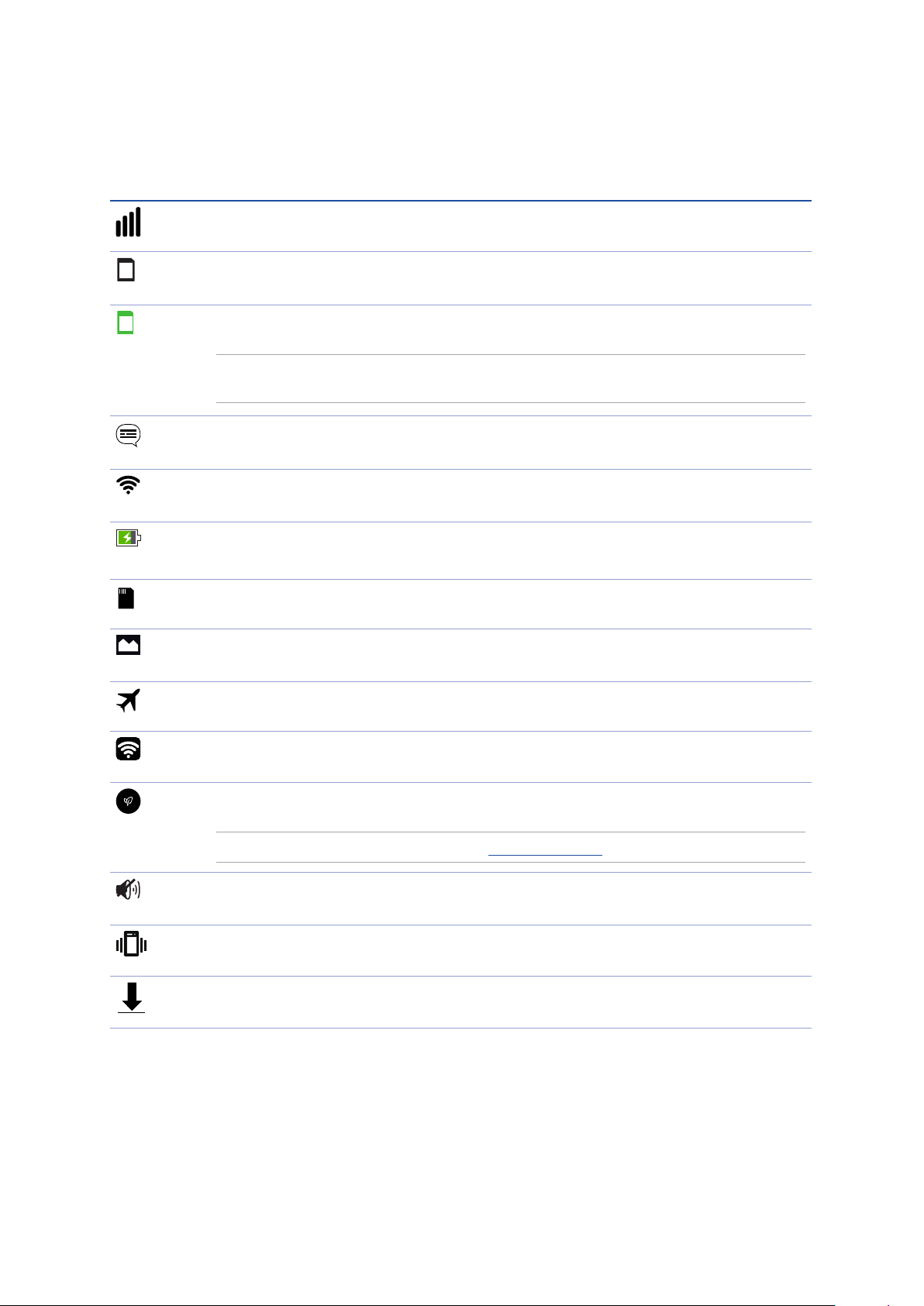
Razumijevanje ikona
Ove ikone se prikazuju u traci statusa i upoznaju vas s trenutnim stanjem vašeg ASUS telefon.
Mobilna mreža (na odabranim modelima)
Predstavlja jačinu signala mobilne mreže.
1
Micro SIM kartica 1
Prikazuje da se micro SIM kartica nalazi u utoru za micro SIM karticu 1.
2
Micro SIM kartica 2
Prikazuje da se micro SIM kartica nalazi u utoru za micro SIM karticu 2.
NAPOMENA: Ako se prikazuje ikona SIM kartice u zelenoj boji, to znači da je postavljena
kao željena mreža.
Poruke (na odabranim modelima)
Prikazuje da imate nepročitanu poruku.
Wi-Fi
Ova ikona predstavlja jačinu signala Wi-Fi veze.
Vijek baterije
Ova ikona predstavlja stanje baterije ASUS telefon.
MicroSD kartica
Ova ikona predstavlja da je microSD kartica umetnuta u ASUS telefon.
Snimke zaslona
Ova ikona predstavlja da ste napravili snimke zaslona ASUS telefon.
Zrakoplovni način rada
Ova ikona označava da je ASUS telefon u zrakoplovnom načinu rada.
Wi-Fi hotspot
Ova ikona označava da je omogućena Wi-Fi pristupna točka za ASUS telefon.
Pametni štedni način rada
Ova ikona označava da je omogućen način Smart Saving (Pametna ušteda).
NAPOMENA: Više pojedinosti potražite u Štednja energije.
Utišani način rada
Ova ikona označava da je omogućen tihi način rada.
Način rada s vibracijama
Prikazuje da je omogućen način rada s vibracijama.
Stanje preuzimanja
Ova ikona predstavlja status preuzimanja aplikacije ili datoteke.
23
Poglavlje 2: Svugdje je lijepo, ali doma je najljepše

Brze postavke
Obavijesna ploča za brze postavke je sredstvo za pristup određenim bežičnim funkcijama
i postavkama vašeg ASUS telefon uz samo jedan dodir. Svaku od tih funkcija predstavlja
odgovarajući gumb.
Ploču Quick settings (Brze postavke) pokrenut ćete tako da dvama prstima prijeđete dolje s vrha
ASUS telefon.
NAPOMENA: Plavi gumb označava da je funkcija trenutno omogućena, dok sivi gumb označava
onemogućenu funkciju. Zeleni gumb se odnosi na pojedinačne alate kojima možete brzo pristupiti
putem Brzih postavki u okviru za obavijesti.
Dotaknite za pokretanje zaslona za postavke prikaza
Povlačite ulijevo ili udesno radi podešavanja svjetline zaslona
Dotaknite za označavanje/odznačavanje stavki za prikaz u Quick
settings (Brze postavke)
Dodirnite da se otvore Postavke.
Dotaknite za prikaz podataka o vlasniku
Dotaknite za automatsko prilagođavanje svjetline zaslona.
Dodirnite ove gumbe kako biste omogućili ili onemogućili
njihove funkcije.
24
Poglavlje 2: Svugdje je lijepo, ali doma je najljepše
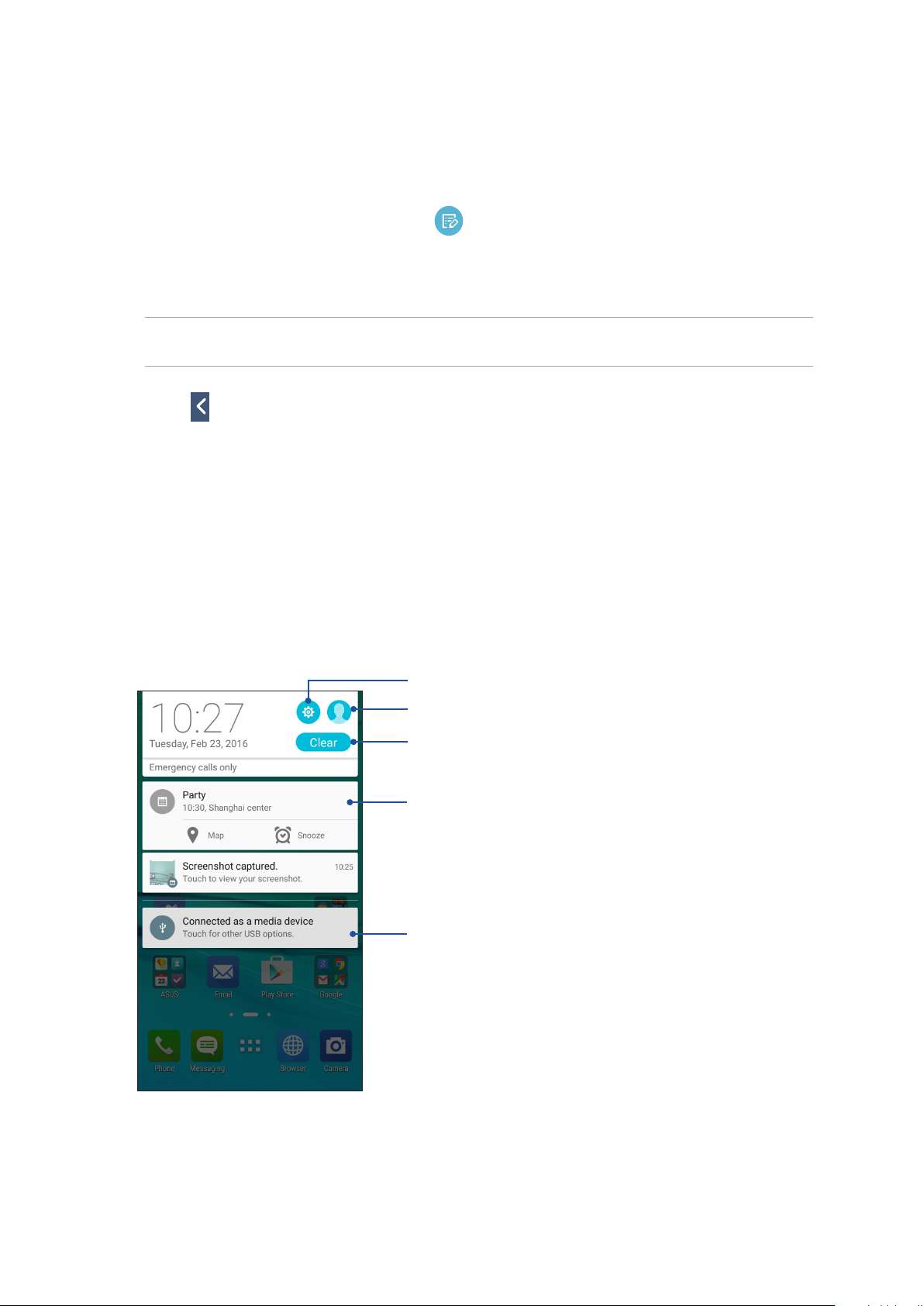
Dodavanje i uklanjanje gumba
Ako želite dodati ili ukloniti postojeće gumbe iz ASUS obavijesne ploče za brze postavke:
1. Pokrenite brze postavke i zatim dodirnite .
2. Dodirnite okvir pored funkcije ako je želite dodati ili ukloniti iz ASUS obavijesne ploče za brze
postavke.
NAPOMENA: Označen okvir označava da je gumbu određene funkcije moguće pristupiti putem ASUS
obavijesne ploče za brze postavke, dok neoznačen okvir znači suprotno.
3. Kucnite ako želite pregledati trenutnu ASUS obavijesnu ploču za brze postavke.
Korištenje obavijesti sustava
Među obavijestima sustava vidjet ćete najnovija ažuriranja koja su provedena i promjene u sustavu
izvršene na vašem ASUS telefonu. Većina tih promjena povezane su sa podacima i sustavom.
Ako želi pokrenuti ploču Obavijesti sustava, povucite prema dolje od gornjeg lijevog kuta ASUS
telefon.
Dodirnite da se otvore Postavke.
Dotaknite za prikaz podataka o vlasniku
Dodirnite ovo ako želite izbrisati sve prikazane obavijesti.
Povucite prstom obavijest ulijevo ili udesno ako je želite
ukloniti s popisa.
Dodirnite obavijest ako želite pregledati podatke.
25
Poglavlje 2: Svugdje je lijepo, ali doma je najljepše
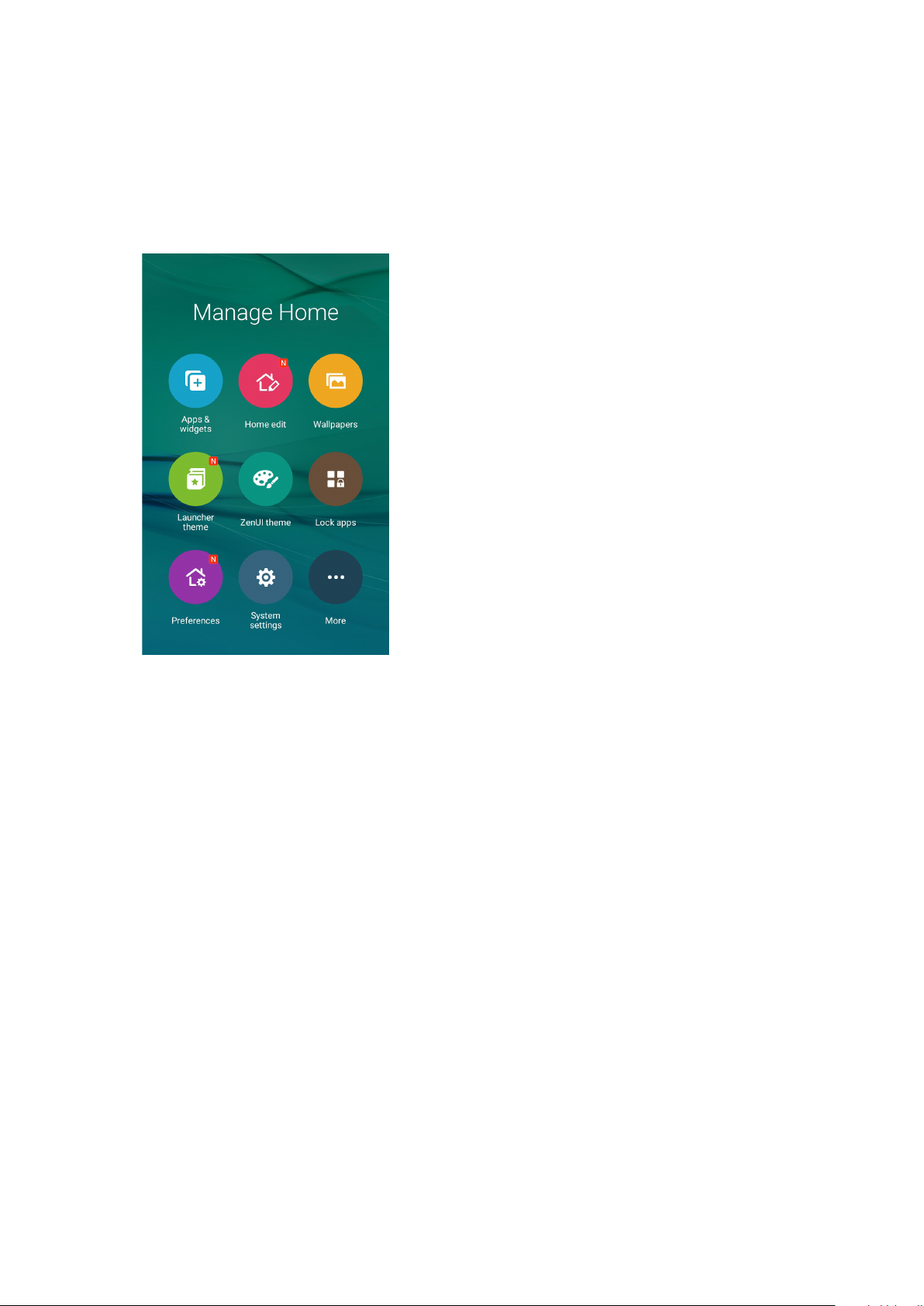
Prilagodba početnog zaslona
Ostavite trag svoje osobnosti na početnom zaslonu. Odaberite privlačan dizajn kao svoju pozadinu,
dodajte prečace radi brzog pristupa omiljenim aplikacijama i dodajte widgete za brzi pregled
važnih podataka. Možete dodati i još stranica kako biste mogli dodati i brzo pristupiti ili pregledati
više aplikacija i widgeta na početnom zaslonu.
Prečaci aplikacija
Prečice aplikacija olakšavaju brzi pristup često korištenim ili omiljenim aplikacijama na početnom
zaslonu. Možete dodavati, uklanjati ili grupirati aplikacije u jednoj mapi.
Dodavanje prečaca aplikacije:
Dodajte prečace zbog brzog pristupa često korištenim aplikacijama izravno s početnog zaslona.
1. Dodirnite i zadržite prazno područje na početnom zaslonu i odaberite Apps & widgets
(Aplikacije i widgeti).
2. U Sve aplikacije dodirnite i zadržite aplikaciju, zatim je povucite u prazno područje na
početnom zaslonu.
Uklanjanje prečaca aplikacije:
Na početnom zaslonu dodirnite i zadržite aplikacija, zatim je povucite u Ukloni u vrhu zaslona.
Aplikacije koje ste uklonili s početnog zaslona ostat će na zaslonu Sve aplikacije.
26
Poglavlje 2: Svugdje je lijepo, ali doma je najljepše
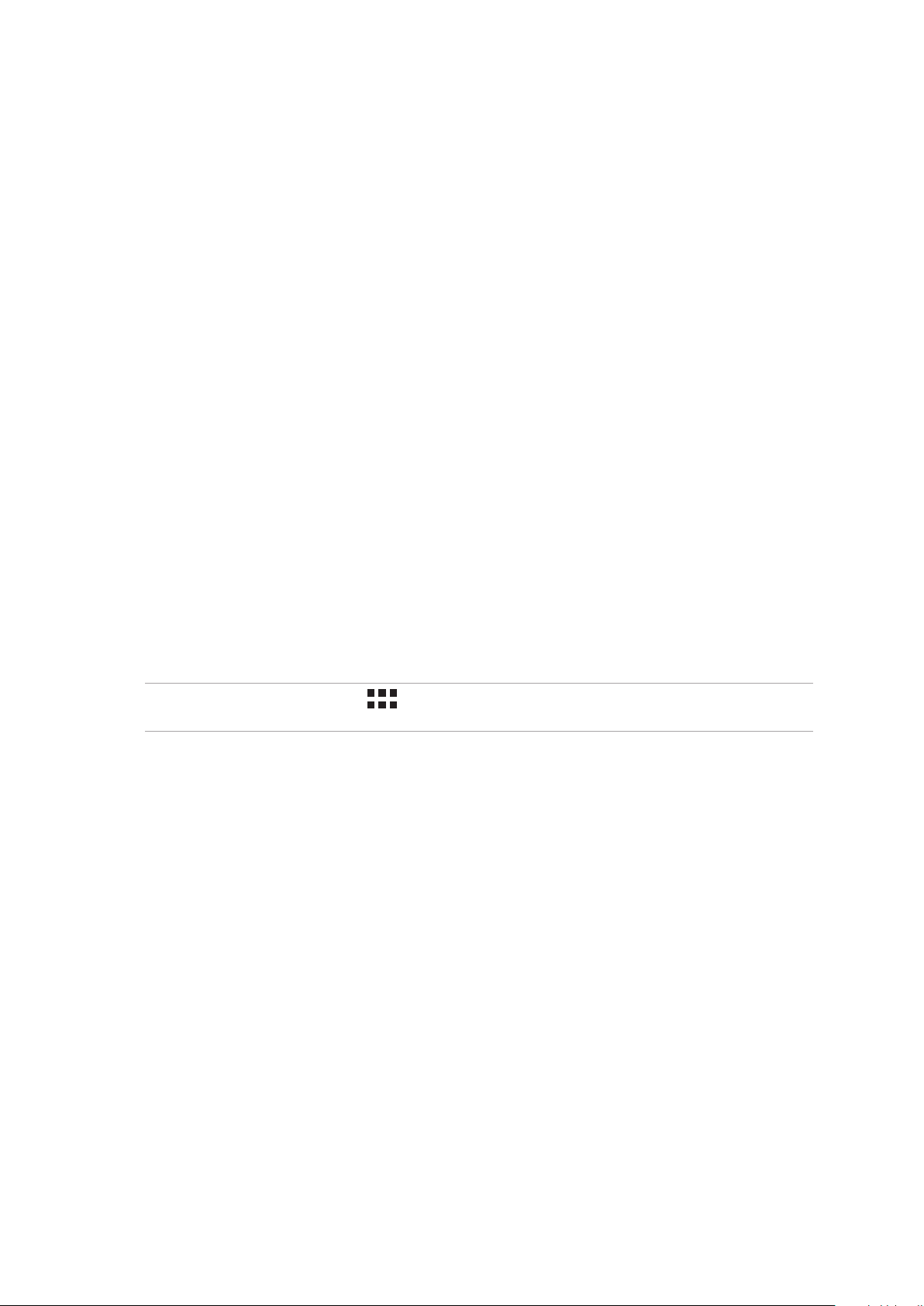
Grupiranje prečaca aplikacija u mapi
Izradite mape za organiziranje prečaca aplikacija na početnom zaslonu.
1. Na početnom zaslonu dodirnite i odvucite aplikaciju na drugu aplikaciju i mapu i pojavit će se
mapa.
2. Dodirnite novu mapu i dodirnite Unnamed Folder (Neimenovana mapa) radi dodjele naziva
toj mapi.
Widgeti
Na početni zaslon možete stavljati miniaplikacije, koje su male dinamičke aplikacije. Miniaplikacije
vam daju brzi pregled prognoze vremena, podatke o događajima iz kalendara, stanje baterije i još
puno toga.
Dodavanje miniaplikacija
Dodavanje widgeta:
1. Dodirnite i zadržite prazno područje na početnom zaslonu i odaberite Apps & widgets
(Aplikacije i widgeti).
2. U Widgeti dodirnite i zadržite željeni widget, a zatim ga povucite u prazno područje na
početnom zaslonu.
Uklanjanje prečaca aplikacije:
Na početnom zaslonu dodirnite i zadržite widget, zatim ga povucite u Ukloni u vrhu zaslona.
NAPOMENA: Možete dodirnuti i na početnom zaslonu ako želite da se prikažu Sve aplikacije i
Widgeti.
27
Poglavlje 2: Svugdje je lijepo, ali doma je najljepše
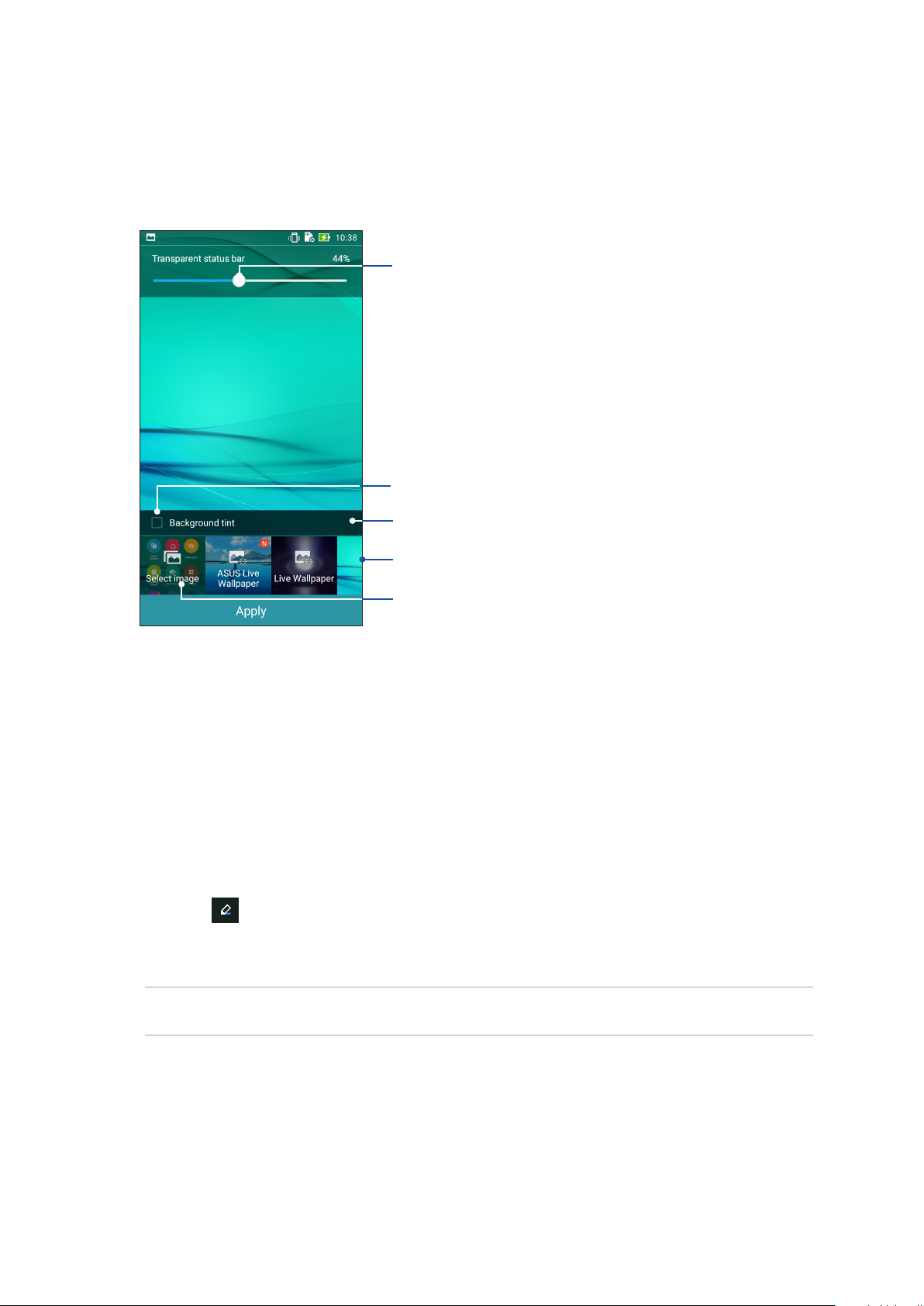
Pozadinske slike
Neka vaše aplikacije, ikone i Zen elementi leže na privlačno dizajniranoj pozadini. Možete dodati
prozirnu nijansu u pozadinu, radi čitljivosti i jasnoće. Osim toga, možete odabrati i animiranu
pozadinu, ako želite oživiti svoj zaslon.
Pomicanjem klizača podesite prozirnost pozadine
Dodirnite da se primjeni pozadinska nijansa
Dodirnite za odabir pozadinske nijanse
Dodirnite za odabir pozadine
Dodirnite za odabir željene slike između spremljenih fotograja
ili slika
Primjena pozadine i pozadinske nijanse
Za primjenu pozadine i pozadinske nijanse
1. Dodirnite i zadržite prazno područje na početnom zaslonu i odaberite Pozadinske slike.
2. Odaberite gdje želite da bude pozadina: na početnom zaslonu, zaslonu za zaključavanje ili
na početnom i zaslonu za zaključavanje. Ako ne želite dodati pozadinsku nijansu u pozadinu,
preskočite na korak 5.
3. Označite Background tint (Pozadinska nijansa), a zatim namjestite razinu prozirnosti.
4. Dodirnite pa odaberite boju.
5. Odaberite pozadinu pa dodirnite Apply (Primjeni).
NAPOMENA: Primijenite nijansu pozadine na Home screen (Početni zaslon) ili Home and Lock
screen (Početni i Zaslon za zaključavanje).
28
Poglavlje 2: Svugdje je lijepo, ali doma je najljepše
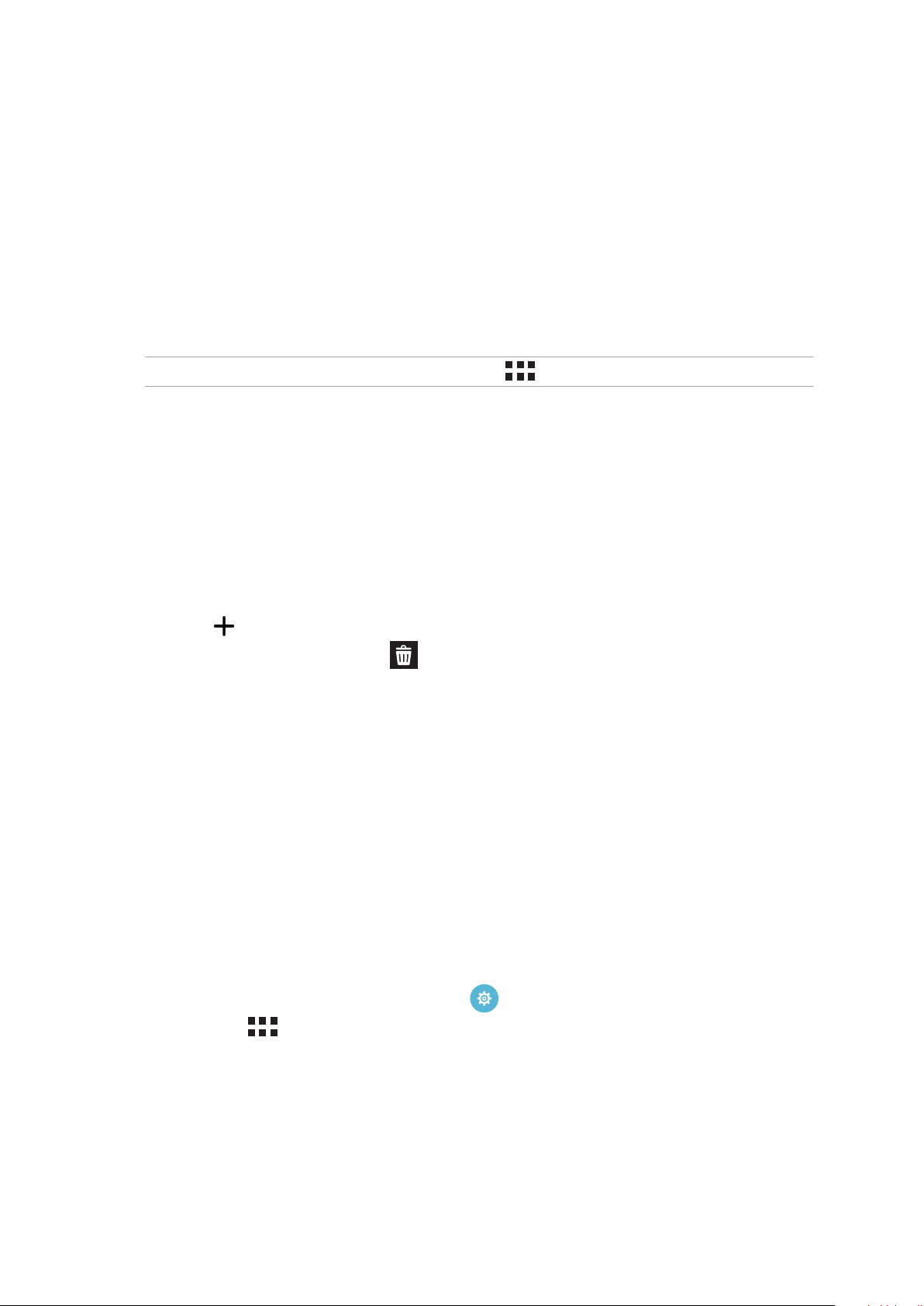
Primjena animirane pozadine
Primjena animirane pozadine:
1. Dodirnite i zadržite prazno područje na početnom zaslonu i odaberite Pozadinske slike.
2. Odaberite gdje želite da bude pozadina: na početnom zaslonu ili na početnom i zaslonu za
zaključavanje.
3. Odaberite animiranu pozadinu pa dodirnite Apply (Primjeni).
NAPOMENA: Postavke pozadine možete namjestiti i u > Postavke > Prikaz.
Prošireni početni zaslon
Proširenje početnog zaslona
Možete dodati više stranica za proširenje početnog zaslona i na njih stavljati više prečaca i
miniaplikacija.
1. Dodirnite i držite prazno područje na početnom zaslonu i odaberite Home edit (Uredi
početnu) > Edit page (Uredi stranicu).
2. Dodirnite za dodavanje nove stranice. Ako želite izbrisati prošireni početni zaslon,
odaberite ga, odvucite i ispustite u .
Easy Mode (Lagani način rada)
Easy Mode (Lagani način rada), u koji je uključeno intuitivno sučelje s velikim ikonama, gumbima
i veličinom fonta, omogućava bolje pomicanje kroz ASUS telefon i bolju čitljivost te lakše
korištenje. Osim toga, u laganom načinu rada brzo možete izvoditi vaše ključne zadatke kao što je
uspostavljanje poziva, slanje poruka i još mnogo toga.
Omogućavanje laganog način rada
Kako omogućiti lagani način rada:
1. Pokrenite zaslon Postavke na jedan od sljedećih načina:
• Pokrenite Brze postavke i zatim dodirnite .
• Dodirnite > Postavke.
2. Povucite zaslon Postavke prema dolje i odaberite Easy Mode (Lagani način rada).
3. Pomaknite Easy Mode (Lagani način rada) na ON (UKLJUČENO).
29
Poglavlje 2: Svugdje je lijepo, ali doma je najljepše
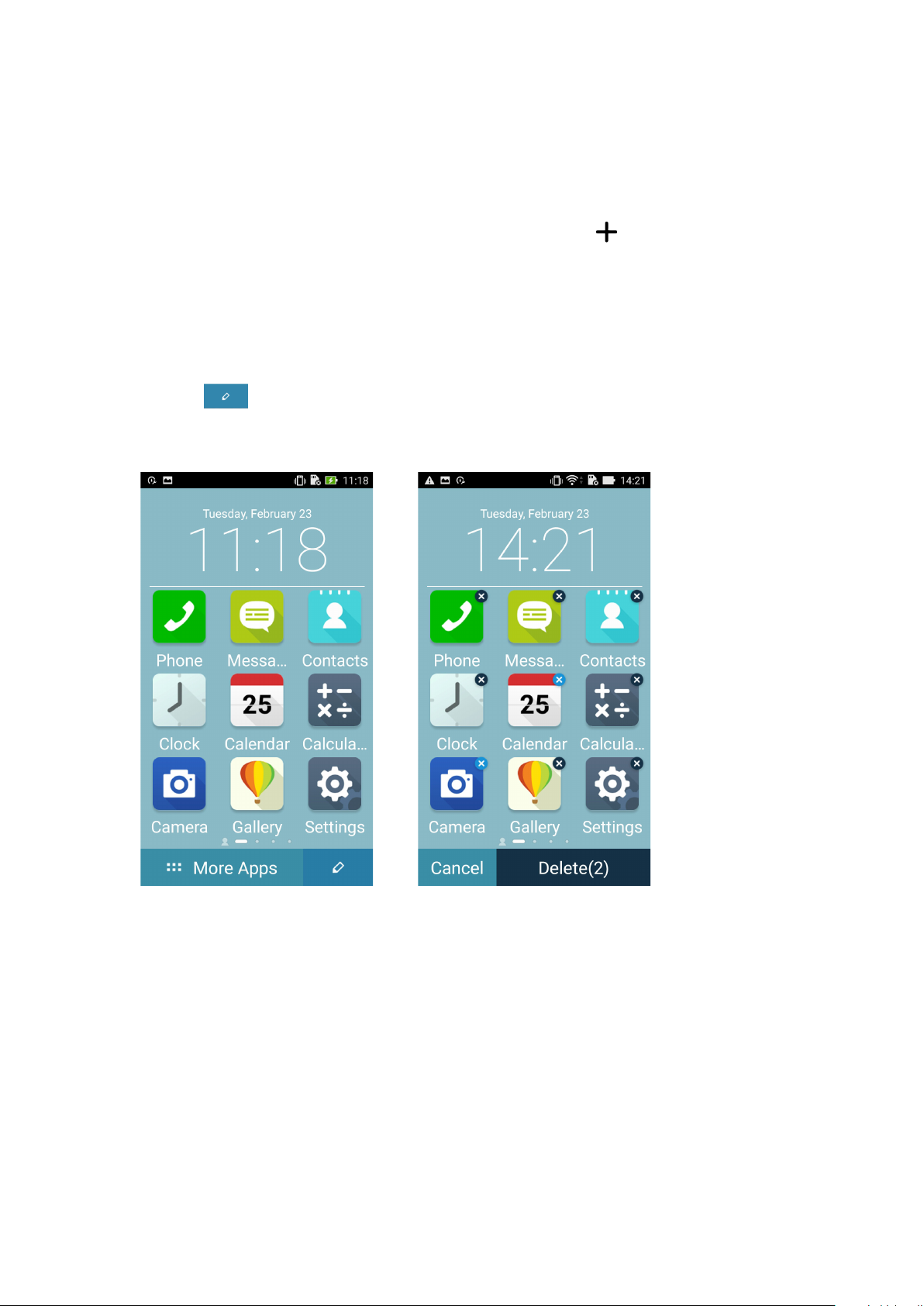
Dodavanje prečaca
U laganom načinu rada, na početni zaslon možete dodati do tridesetpet šest (36) prečaca za
aplikacije.
1. Prstom prijeđite na desni dio početnog zaslona, a zatim dodirnite .
2. Na zaslonu All apps (Sve aplikacije) odaberite aplikaciju koju želite dodati na popis.
Uklanjanje prečaca
Učinite sljedeće:
1. Dotaknite u donjem desnom kutu zaslona.
2. Odaberite aplikaciju ili aplikacije koje želite ukloniti s popisa, zatim dotaknite Delete (Izbriši).
30
Poglavlje 2: Svugdje je lijepo, ali doma je najljepše
